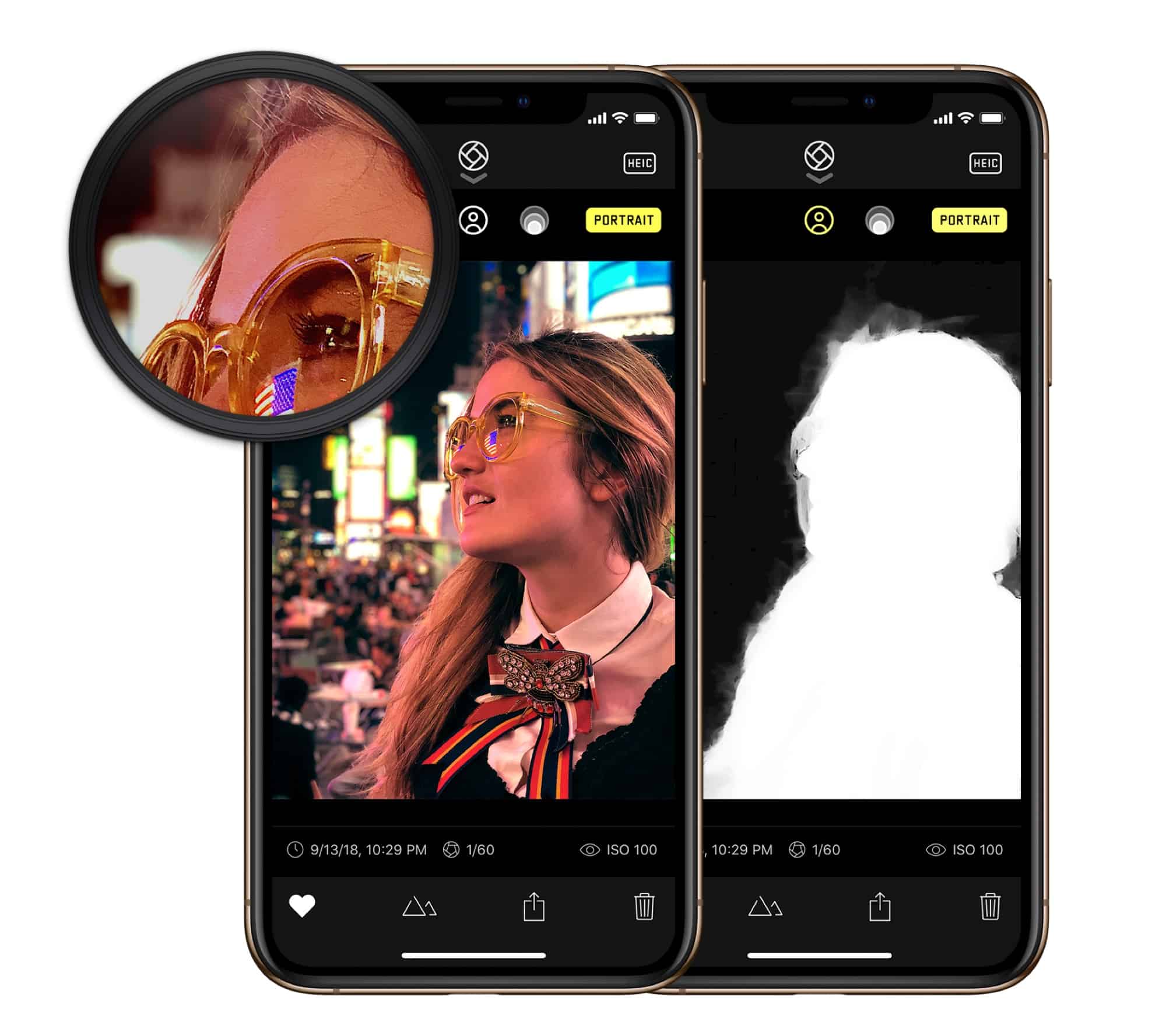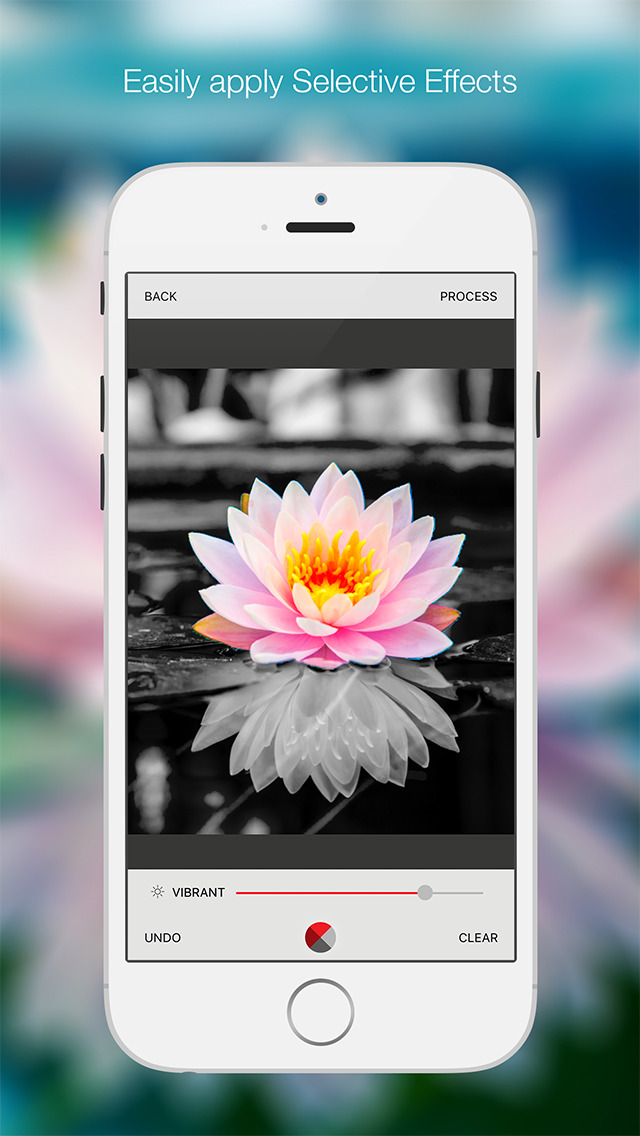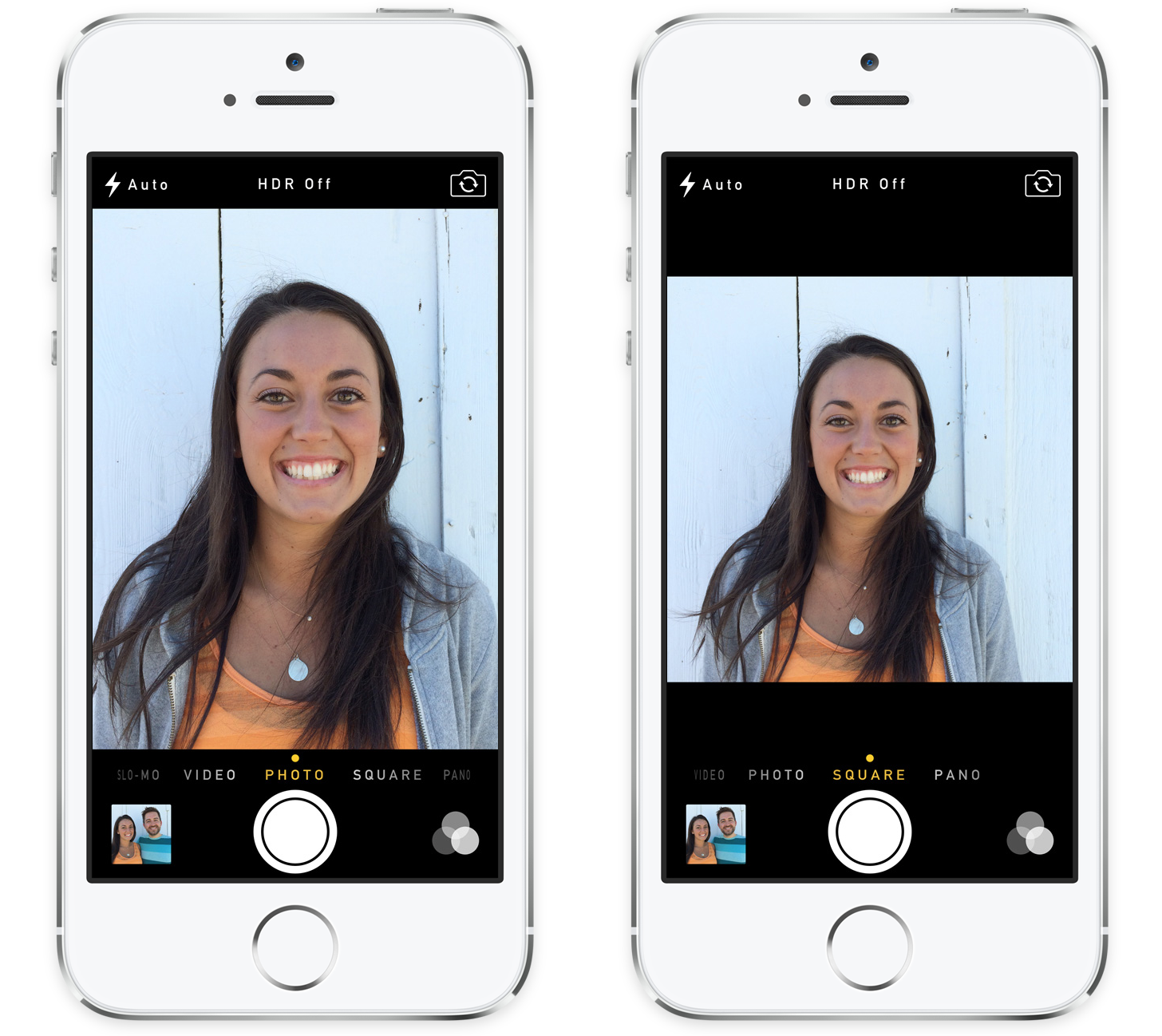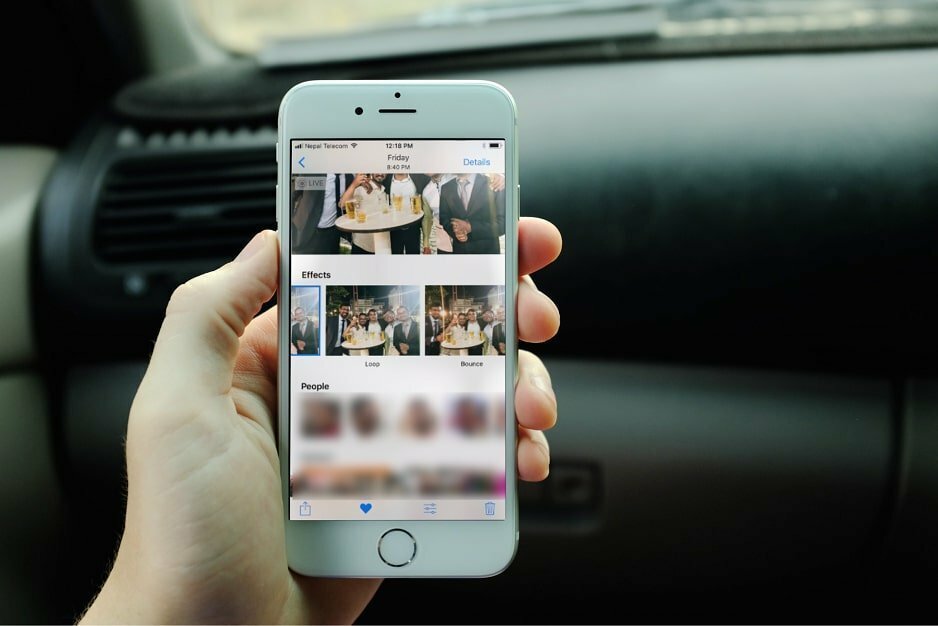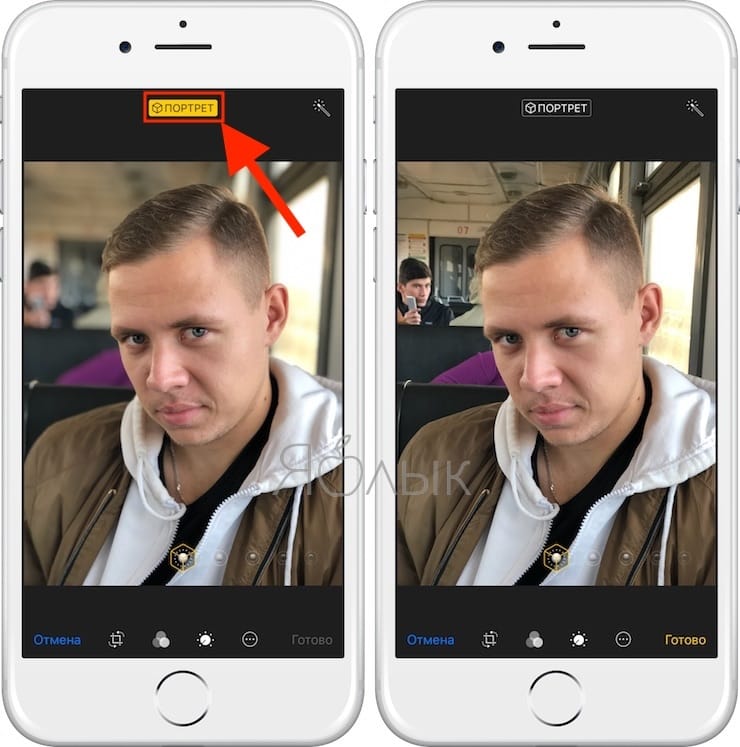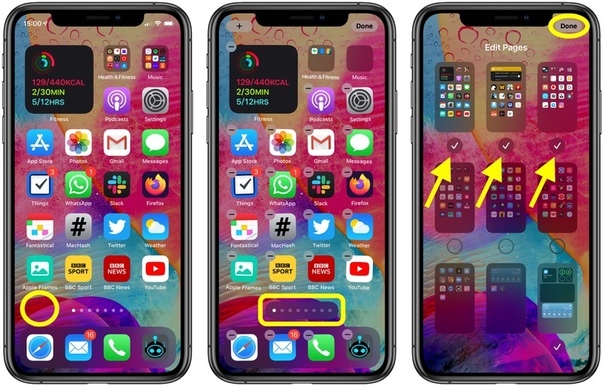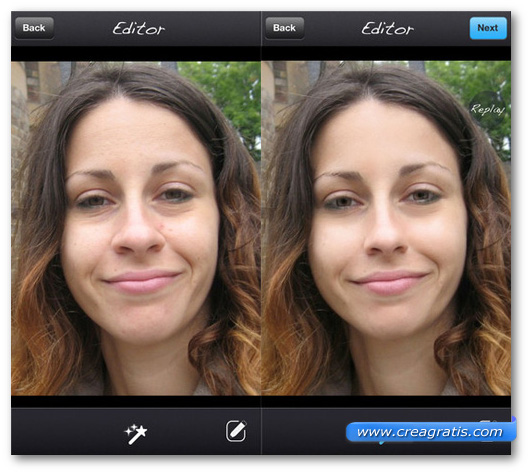ТОП-10 бесплатных фоторедакторов для iPhone
Посоветуйте, писали в сети владельцы iPhone, какой же самый лучший редактор фото для iPhone. И вот подборка крутых и, что немаловажно, бесплатных программ для фотошопа на Айфон. В рейтинге собран десяток приложений с разнообразным функционалом.
Может пригодиться: Как поставить рингтон на Айфон: пошаговая инструкция для 2 ОС – Windows и Mac
VSCOcam
Одна из популярных и простых в использовании утилит для неординарной обработки фото. В чем фишка? В фильтрах VSCO! Здесь есть как бесплатные, так и платные эффекты.
Благодаря программе можно:
- редактировать видео;
- добавлять рамочки к фото;
- сделать снимок винтажным, более холодных или теплых оттенков и др.;
- менять текстуры изображения.
VSCO позволяет поработать над контрастностью, экспозицией, резкостью, насыщенностью и другими параметрами снимка.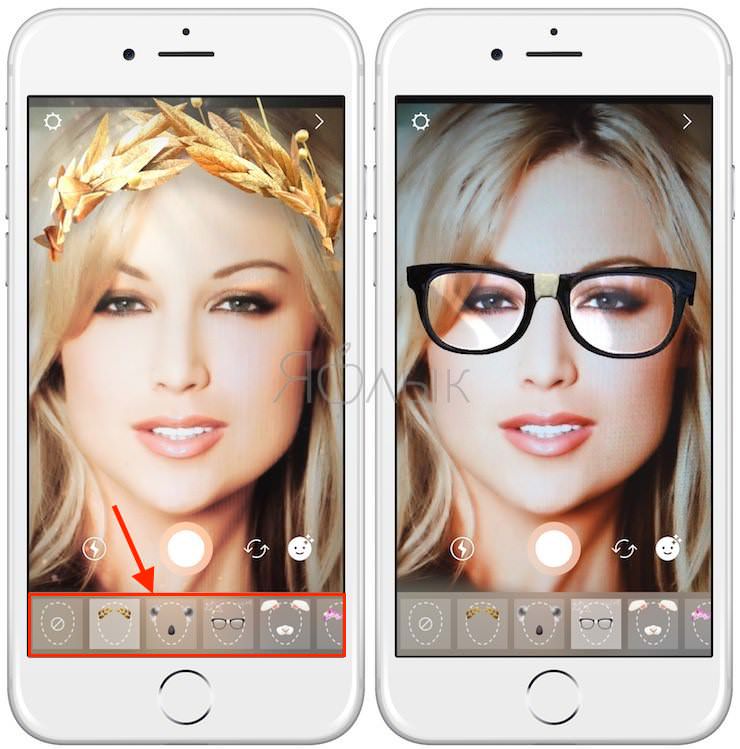
Snapseed
Абсолютно бесплатно можно скачать из фирменного эпловского магазина и установить этот фоторедактор, например, на Айфон XR.
Что интересного в этом приложении:
- Большой выбор фильтров для суперскоростной и простой обработки фото (выбрать снимок → применить стиль →готово). Можно создавать и сохранять собственные фильтры, а также делиться ими с помощью QR-кода.
- Можно нанести изменения на изображение точечно, воспользовавшись кистью. Применить эффект маски или расширения, чтобы убрать лишнее. Выровнять искаженную перспективу или заполнить пустые поля.
- В режиме «Портрет» есть возможность изменить пропорции лица, наклон головы, размер зрачков, приподнять уголки губ и многое другое.
- Интересные эффекты для «себяшек» и групповых фоток: блеск софита, размытие, драма, ретро, нуар и пр.

Фотокоррекцию можно дополнить нанесением текста на снимок (стилизованного или обычного). Программа поддерживает изображения JPG и RAW.
Adobe Photoshop Lightroom
Мощный инструмент для обработки снимков на уровне Profi. Стоит учесть, что за премиум-функции придется платить. Но и бесплатных инструментов здесь предостаточно.
Что умеет этот редактор фото для Айфона (например, такого XS 64GB Space Gray):
- выполнять комплексную обработку по улучшению кадров, включая изменения оттенков, удаление дымки, настройку экспозиции, изменения контраста;
- предоставляет интересные идеи и подсказки, как можно и нужно обрабатывать фото;
- делает камеру смартфона более профессиональной, добавляя дополнительные режимы, например, съемка в формате RAW.
Можно систематизировать фото в альбомах и папках, ставить оценки и отмечать флажками лучшие кадры.
Phonto
Это коллекция из 400 шрифтов, которые можно нанести на любую картинку из смартфона.
Полезно узнать: Как пользоваться смартфоном: краткий мануал из 5 пунктов для новичков
Приложение позволяет:
- изменить размер, оттенок, градиент букв;
- изогнуть или повращать текст;
- поработать с межстрочным интервалом и обводкой букв.
Можно «поиграть» с темой изображения. Например, оформить фото в виде воздушного шара или сердечка. Интерфейс здесь проще некуда и любые изменения сразу отражаются на фоновой картинке. Приложение доступно не только для «яблочных» смартов, но и для iPad, iPod touch.
Adobe Photoshop Express
Мобильная версия известного фотошопа. В бесплатном доступе масса эффектов и функций для редактирования снимков.
В топ лучших фоторедакторов для iPhone (например, вот такого X Silver) приложение попало благодаря:
- возможности обрамлять снимки в рамки, делать из них коллажи, добавлять стикеры, мемы, надписи;
- накладывать фильтры, создавая интересные эффекты в портретном, монохромном, двухцветном и других режимах;
- быстрому исправлению дефектов на снимках, например, убрать красные глаза или подправить контраст.

Экспресс фотошопу под силу точечно вносить изменения, бороться с шумами, зернистостью на фото, «замыливать» или смешивать фон. И это только малая часть всех возможностей Ps, но некоторые из них доступны только подписчикам Adobe Creative Cloud.
Moldiv
Помощник в создании необычных селфи, видеороликов и групповых фото.
Интересно узнать: Сравнение Samsung Galaxy S9 и Apple iPhone 8 PLUS по 6 параметрам
В этой мобильной программе для восьмого или другого Айфона можно:
- подкорректировать «себяшки», добавив гладкости коже, исправить овал лица, сделать глазки больше и пр.;
- добавить анимационный дизайн в видео, например, прикольные стикеры;
- создавать коллажи и обрамлять картинки в рамочку;
- добавить на снимки шрифт, наклейки или узоры;
- редактировать изображения, изменять текстуру фото.
Кроме того, Moldiv позволяет создавать квадратные фото для Инсты, а также делиться снимками в соц.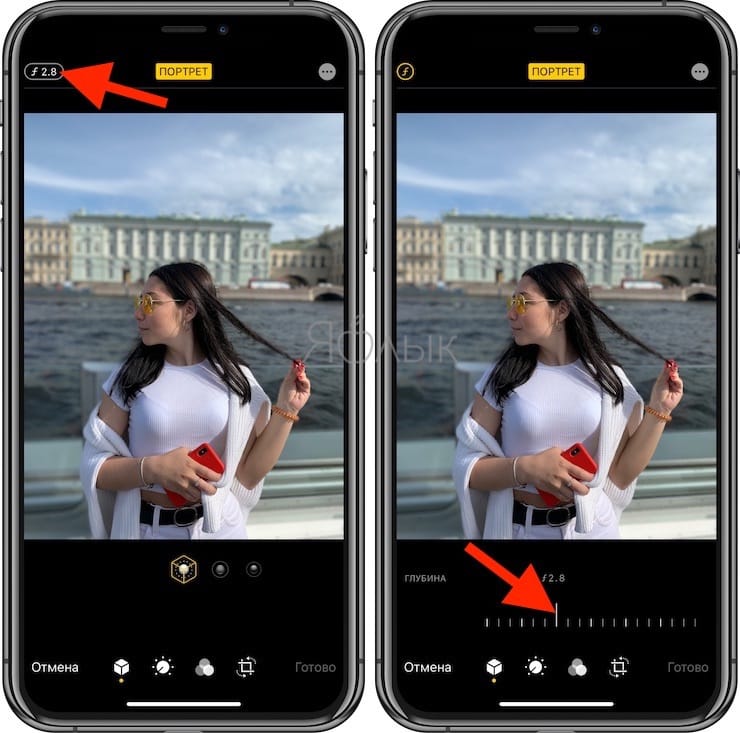 сетях.
сетях.
Darkroom – Photo Editor
Достоин пополнить коллекцию бесплатных фоторедакторов для iPhone (как вариант, XS Max) по следующим причинам:
- приложение анализирует фото и подбирает рамку, исходя из эстетики изображения;
- в бесплатном комплекте 10 фильтров, можно приобрести премиум-пакет;
- возможно редактирование и экспорт сразу нескольких снимков;
- яркость, контраст, динамика, резкость – все это есть в инструментах фотошопа;
- можно отдельно менять передний и задний фон снимка;
Прога поддерживает, как формат RAW, так и JPEG.
На заметку: Как удалить все контакты с iPhone: 4 простых способа
Snapster
- изменение оттенков на снимках;
- в наличии готовые фильтры, с помощью которых можно в 1 клик преобразить фото;
- автокоррекция кадров, когда система сама подбирает вариант преобразования снимка.

Приложение работает с «яблочными» гаджетами, начиная с iOS 8 (и для 7 Plus отлично подойдет). Оно синхронизируется с Вконтакте, но также позволяет публиковать готовые снимки в других социальных сетях. Формат изображений —1080 на 1080 точек.
Rookie Cam
Позволяет применять фильтры в режиме реального времени, т.е. делать не постобработку снимка, а прямо в процессе съемки.
Кроме того, в приложении:
- 15 тем и 170 фильтров + 40 из них специально для селфи;
- инструменты для создания неповторимых видео;
- есть фоторамки, знаки и наклейки для украшения изображений;
- коллажи можно создавать в форме журнала, постера, альбома.
Обработанными снимками можно делиться в Instagram, Фейсбуке и Твиттере.
PICSPLAY 2
Комплексный редактор, который имеет огромное количество опций и фильтров.
Фишки этой программы:
- можно создавать личные пресеты, используя набор установленных фильтров;
- в распоряжении пользователя 269 фильтров и 16 тем;
- есть базовое и редактирование на уровне профи;
- можно менять форму лица, сделать кожу безупречной;
- есть инструменты дизайна: наклейки, рамки, раскраски, мозаика.

Для видео предусмотрены «живые» фильтры с анимационным дизайном.
Полезный материал: Как сделать скрин экрана на iPhone? 7 способов с пошаговой инструкцией
Для наглядности бесплатные фотошопы для iOS-устройств представлены в таблице:
|
Приложение |
Размер (Мб) | Совместимость | Встроенные покупки |
|---|---|---|---|
| VSCOcam | 144,8 | iOS 11.0 и новее. iPhone, iPad и iPod touch | есть |
| Snapseed | 99,5 | iOS 9.0 и новее. iPhone, iPad и iPod touch | нет |
| Adobe Photoshop Lightroom | 215,6 | iOS 11.0 и новее. iPhone, iPad Pro (9,7 дюйма), iPad Pro (9,7 дюйма) Wi-Fi + Cellular, iPad Pro (10,5 дюйма), iPad Pro (10,5 дюйма) Wi-Fi + Cellular и iPod touch | есть |
| Phonto | 64,4 | iOS 11.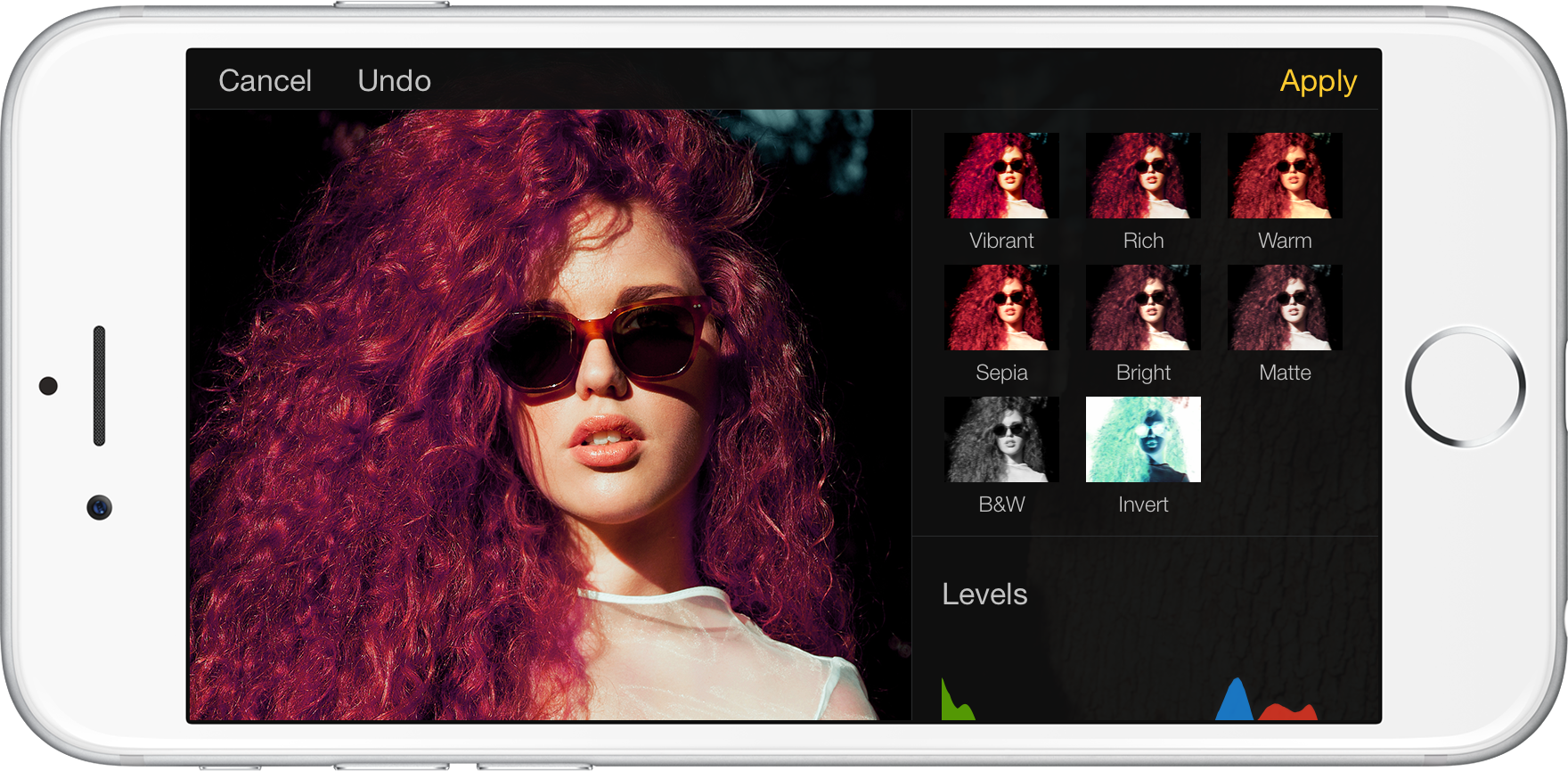 4 и новее. iPhone, iPad и iPod touch 4 и новее. iPhone, iPad и iPod touch |
есть |
| Adobe Photoshop Express | 257,4 | iOS 11.2 и новее. iPhone, iPad и iPod touch | есть |
| Moldiv | 166 | iOS 11.0 и новее. iPhone, iPad и iPod touch | есть |
| Darkroom – Photo Editor | 57,1 | iOS 11.0 и новее. iPhone, iPad и iPod touch | есть |
| Snapster | 6,2 | iOS 8.0 и новее. iPhone, iPad и iPod touch | нет |
| Rookie Cam | 165,3 | iOS 10.0 и новее. iPhone, iPad | есть |
| PICSPLAY 2 | 186 | iOS 11.0 и новее. iPhone, iPad и iPod touch | есть |
Какой из них лучший? Каждый с собственными фишками, вроде создания анимационных стикеров или улучшения кадров в реальном времени.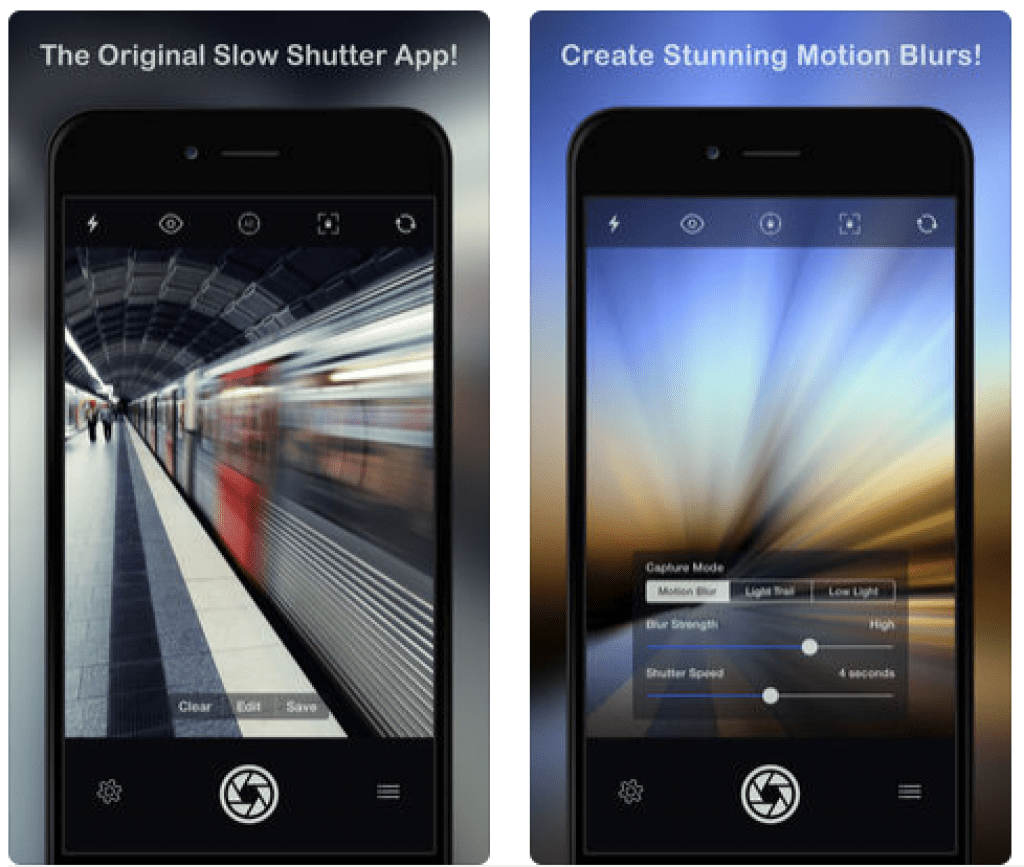 Для обработки фото пригодится любая из этих программ. К тому же, за установку приложений платить не придется, а значит можно лично потестить все и выбрать лучшую.
Для обработки фото пригодится любая из этих программ. К тому же, за установку приложений платить не придется, а значит можно лично потестить все и выбрать лучшую.
ТОП-10 лучших бесплатных редакторов фото для Айфон
Автор: Виктор Громов
|Каждый из нас делает снимки на телефон, но не всегда они получаются удачными. На помощь приходят бесплатные фоторедакторы для Айфон. Их очень много, поэтому часто бывает трудно решить, какой из них больше подойдет. Чтобы упростить поиски, мы сделали подборку из лучших приложений для обработки изображений.
Посмотрите видео, чтобы узнать про самые популярные фоторедакторы:
Скачайте редактор на iPhone с мощными
инструментами для качественного улучшения портрета
Отлично работает на Windows 10, 8, 7, Vista, XP
1.
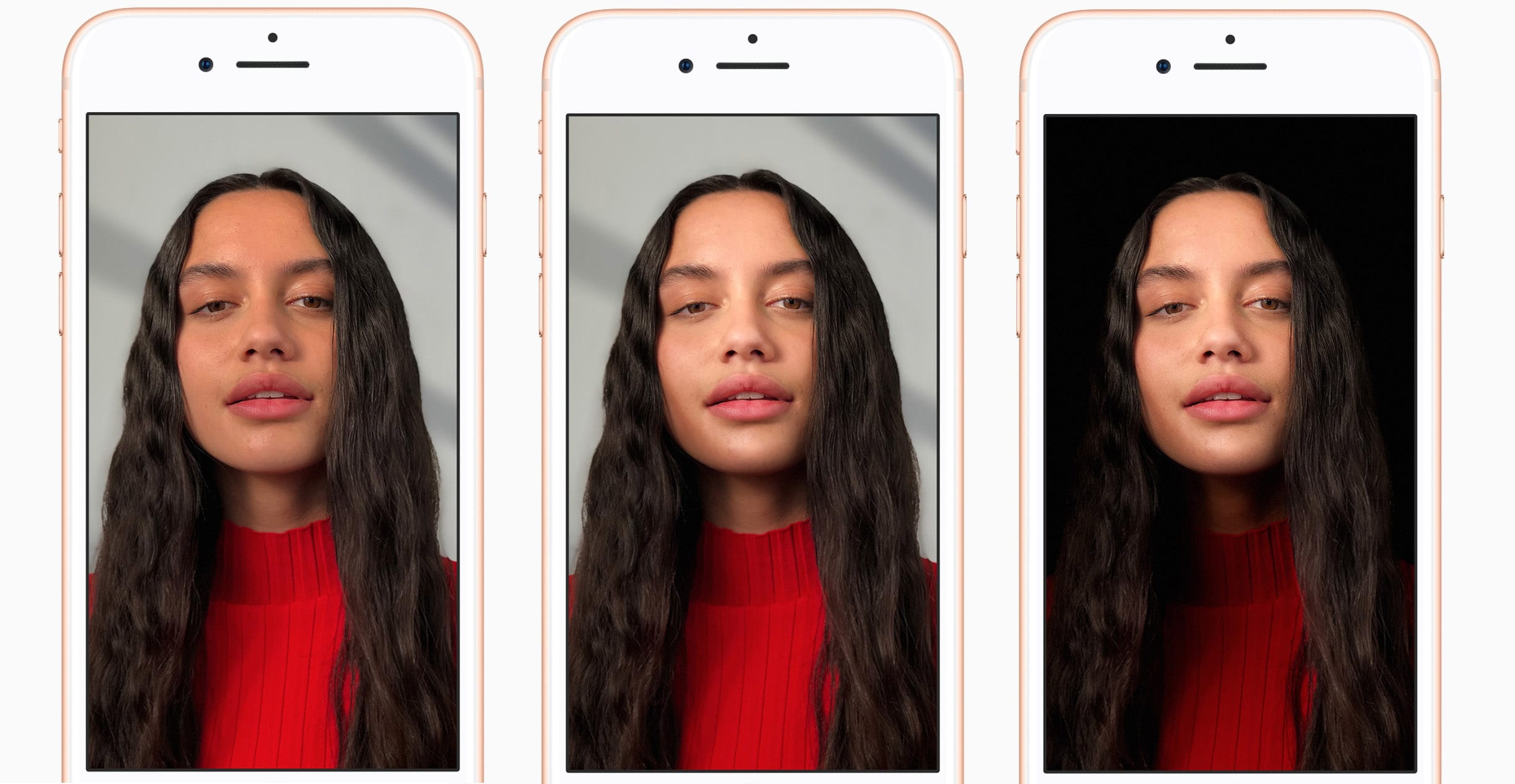 Snapseed
SnapseedSnapseed — популярное приложение с функциями фотошопа для Айфона от компании Google. Snapseed содержит более 29 инструментов и фильтров:
- Обработка RAW. Не нужно предварительно переводить файлы в формат JPEG, можно сразу же приступить к редактированию.
- Коррекция и кривые. Ручная настройка яркости, контрастности, насыщенности, светового баланса и других параметров.
- Резкость и зернистость. Улучшение качества изображения за счет увеличения резкости. Создание эффекта фотопленки или старого экрана за счет зернистости.
- Баланс белого. Изменение температуры и оттенка фотографии.
- Точечная коррекция и кисть. Они позволят аккуратно затемнить или высветлить только определенные участки изображения.
- Перспектива и расширение. Эти инструменты помогут исправить искажения на фотографии. Приложение самостоятельно заполнит пустые края снимка.
- Двойная экспозиция. Возможность объединить две картинки на одном снимке.

- Ретушь лица. Сглаживание кожи, добавление определенного освещения.
В программе можно сохранить фильтры для обработки серии снимков, что является очень полезной функцией для блогеров, оформляющих свои ленты в едином стиле. На всех этапах редактирования возможен просмотр и отмена изменений. Перечисленные функции делают Snapseed одним из лучших приложений на Айфон для блогеров.
Интерфейс Snapseed
2. PhotoDiva
PhotoDiva — мощная программа с возможностями фотошопа на Айфон от отечественного разработчика AMS Software. Оно ориентировано на работу с портретами и предлагает широкий функционал для качественного улучшения фотографий:
- Полноценная ретушь лица: разглаживание кожи, отбеливание зубов, удаление тёмных кругов, повышение чёткости глаз.
- Быстрое улучшение портрета: готовые пресеты, позволяющие за клик устранить блеск, добавить загар, придать яркости губам, сделать комплексное улучшение.

- Наложение фильтров. Программа предлагает более 30 вариантов, включая винтаж, цветовое тонирование, стилизацию под фильмы.
- Тонкая цветокоррекция: регулируйте теплоту, тон, сочность, насыщенность.
- Работа с освещением снимка: легко и удобно настраивайте экспозицию и контраст, убирайте засветки и глубокие тени.
- Инструменты обработки: кадрирование, выравнивание горизонта.
- Украшение снимка. Добавьте солнечные лучи, цветовые блики, виньетку.
Редактор PhotoDiva – отличное решение, если вы любите делать селфи. Каждый портрет можно довести до совершенства всего за 5 минут.
Интерфейс PhotoDiva
3. Adobe Lightroom
Adobe Lightroom — бесплатная мобильная версия популярного редактора, обладающая всеми преимуществами программы для ПК. Приложение поддерживает работу с облачным хранилищем аккаунта Adobe, что существенно экономит память устройства.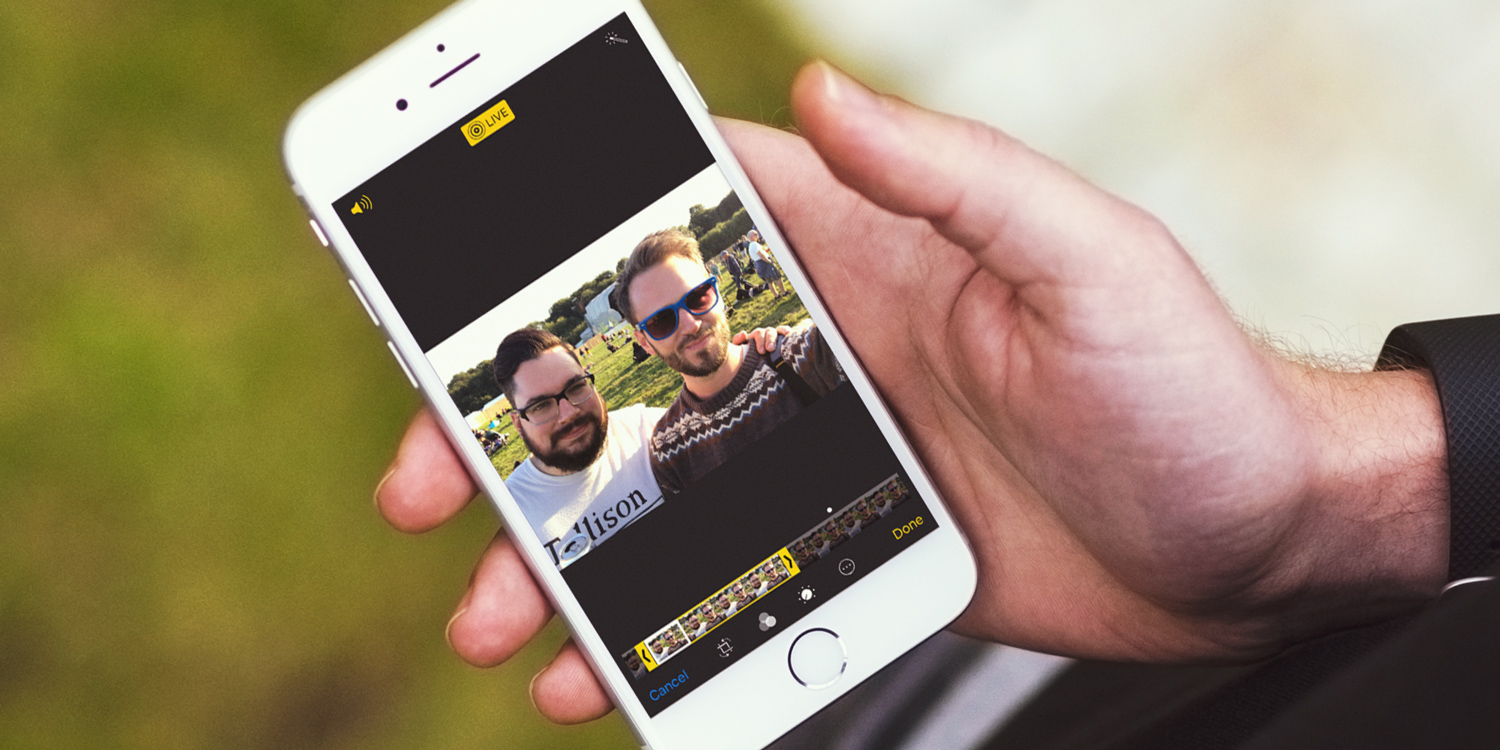 Также есть возможность перенести любимые пресеты с компьютера на свой iPhone или iPad, что делает обработку снимков максимально простой.
Также есть возможность перенести любимые пресеты с компьютера на свой iPhone или iPad, что делает обработку снимков максимально простой.
В приложении можно:
- применить стили к фотографиям,
- настроить кривые,
- скорректировать и улучшить цвета,
- добавить резкости и текстуры.
Если базовых функций недостаточно, программа предложит премиум инструменты.
Интерфейс Adobe Lightroom
4. Photoshop Express
Photoshop Express — это компактная версия самой известной программы для обработки фотографий и один из лучших фоторедакторов для айфон. Приложение бесплатное, но пользователи могут получить расширенный инструментарий при подключении аккаунта Adobe Creative Cloud. В программе есть все необходимые функции для редактирования снимков:
- кадрирование и поворот изображения,
- выравнивание,
- зеркальное отображение,
- размытие и резкость,
- удаление шума,
- настройка экспозиции, контрастности и баланс белого.

Также имеется ряд готовых фильтров, позволяющих придать определенный стиль фотографиям. Главной особенностью Adobe Photoshop является встроенная функция автокоррекции снимков, доведенная создателями до высочайшего уровня. Именно она делает приложение одним из самых популярных фоторедакторов iOS.
Интерфейс редактора Photoshop Express
5. VSCO
VSCO — мощный многофункциональный редактор для Айфона. Приложение расширяет функции встроенной камеры, позволяя улучшить качество снимков, а затем наложить эффекты. В базовой версии программы можно настроить такие параметры, как:
- экспозиция,
- контраст,
- насыщенность,
- резкость,
- зерно,
- высветление или затемнение,
- баланс белого.
Помимо стандартных инструментов, доступных пользователю после скачивания приложения, VSCO предоставляет расширенную коллекцию фильтров по платной подписке. В программе также доступен обмен фотографиями, конкурсы внутри сообщества пользователей и эксклюзивные задания для фотографов.
6. Moldiv
Хороший фоторедактор на айфон, ставший популярным, благодаря огромному набору бесплатных эффектов и необычных функций. Приложение содержит:
- более 200 фильтров и тем,
- около 700 декоративных элементов, таких как наклейки и узоры,
- 310 рамок и более 100 журнальных шаблонов для создания коллажей.
Самой интересной особенностью является возможность создания и редактирования селфи. Moldiv разгладит кожу, скорректирует овал лица и даже увеличит глаза. Всё это делает его одним из самых модных фоторедакторов.
Интерфейс Moldiv
7. Phonto
Крутой фоторедактор для добавления текстов на снимки. Приложение содержит более четырехсот шрифтов, доступных сразу после скачивания с iTunes. Если их не хватает, то Phonto предлагает приобрести дополнительные.
Интерфейс Phonto
Приложение обладает всеми необходимыми инструментами для редактирования различных текстов: изменение цвета, размера, добавление теней и объема.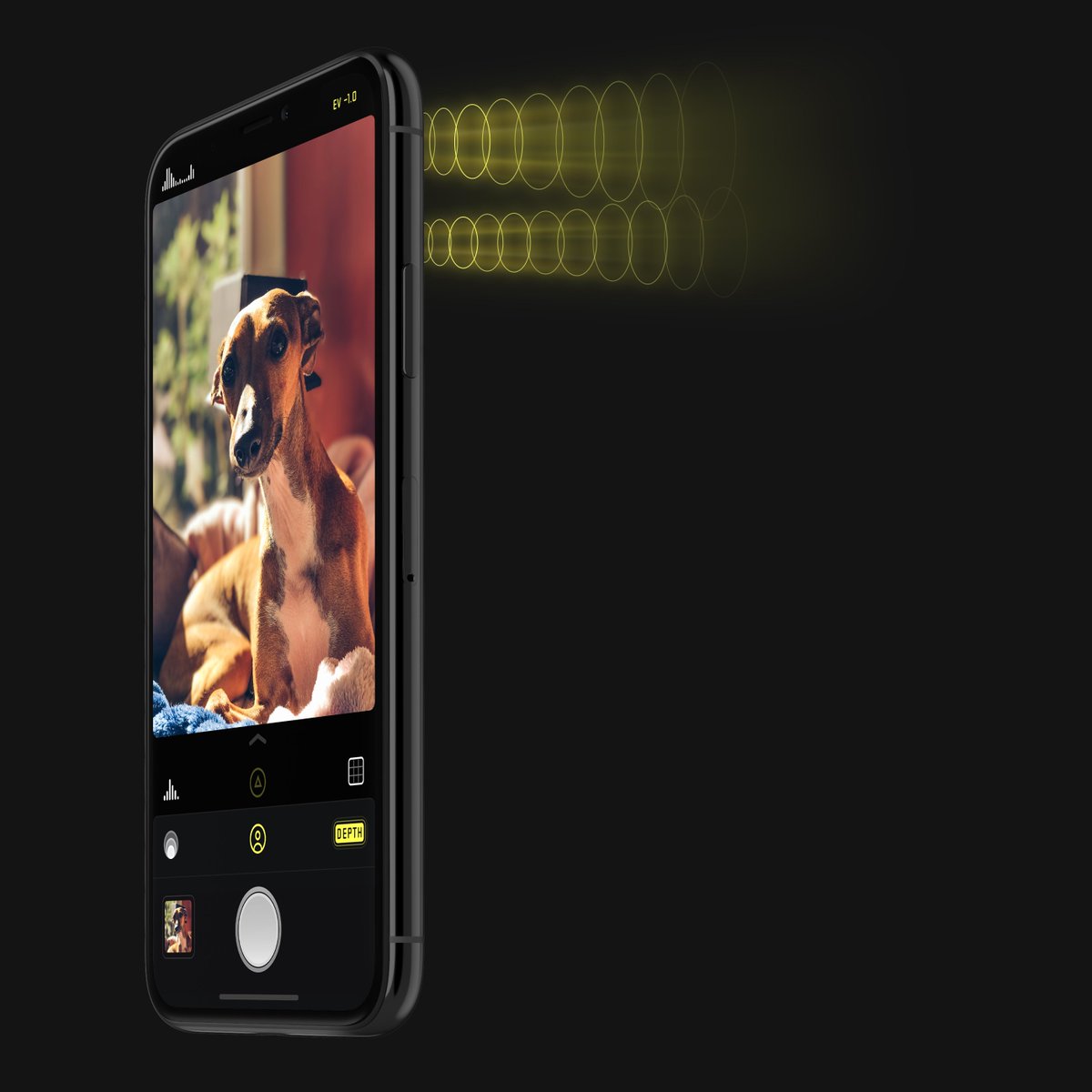 Примененные эффекты сразу отображаются на экране.
Примененные эффекты сразу отображаются на экране.
8. Squaready
Squaready — модное приложение для Инстаграм блогеров. Это лучший фотошоп на Айфон, способный придать квадратную форму любым снимкам без их обрезки, независимо от ориентации исходного фото. Приложение делает эту процедуру автоматически при загрузке изображения. Остаётся только выбрать цвет рамки и повернуть фотографию на нужный угол. С Squaready вести блог станет намного легче.
Также в приложении можно:
- добавить фильтры к фотографии,
- применить размытие,
- добавить виньетку.
Интерфейс Squaready
9. Afterlight
Afterlight — хорошее приложение, способное конкурировать с профессиональными редакторами для ПК. Несмотря на отсутствие русскоязычного интерфейса, это одна из топовых программ для обработки фотографий. Меню включает пять категорий:
- ручная корректировка,
- настройка контрастности,
- фильтры и эффекты,
- обрезка и рамки.

После обработки снимка приложение Afterlight предложит выбрать уровень качества для сохранения: максимальный, средний или низкий.
Интерфейс Afterlight
10. Darkroom – Photo Editor
Универсальный редактор, благодаря которому пользователям больше не потребуется использовать несколько приложений для редактирования фото на Айфон. Darkroom обладает полным набором всех необходимых возможностей:
- поддержка RAW,
- работа с кривыми,
- пакетная обработка,
- встроенные фильтры,
- обрезка, поворот и выбор правильной перспективы,
- работа с насыщенностью, яркостью и контрастом.
Возможность пакетной обработки и сохранения собственных фильтров сэкономит ценное время. Также программа самостоятельно задает цвет рамки к каждому снимку.
Интерфейс Darkroom
«Фото на документы Профи»
Если помимо обычной обработки изображений вам требуется подготовка снимков на паспорт или визу, непременно стоит попробовать данное приложение. «Фото на документы Профи» имеет удобный список готовых форматов для более 100 типов документов. Интуитивно понятный интерфейс дает возможность сделать фотографии на визу, паспорт или удостоверение за считанные минуты прямо на телефоне.
«Фото на документы Профи» имеет удобный список готовых форматов для более 100 типов документов. Интуитивно понятный интерфейс дает возможность сделать фотографии на визу, паспорт или удостоверение за считанные минуты прямо на телефоне.
При съемке из приложения экран будет размечен специальной сеткой, благодаря которой соблюдаются все требования к фото. Готовый снимок можно отредактировать, изменив контрастность, яркость, насыщенность и баланс белого. В этом редакторе фото для айфона изображение можно сохранить, выбрав формат бумаги и число фотографий.
Интерфейс «Фото на документы Профи»
В данной статье мы познакомили вас с Топ-10 лучших бесплатных фоторедакторов на Айфон. В качестве универсальных программ отлично себя зарекомендовали такие приложения, как Snapseed и Adobe Lightroom, а среди специализированных — редактор «Фото на документы». Остается только определиться, какие программы для редактирования фото на Айфон подходят именно вам.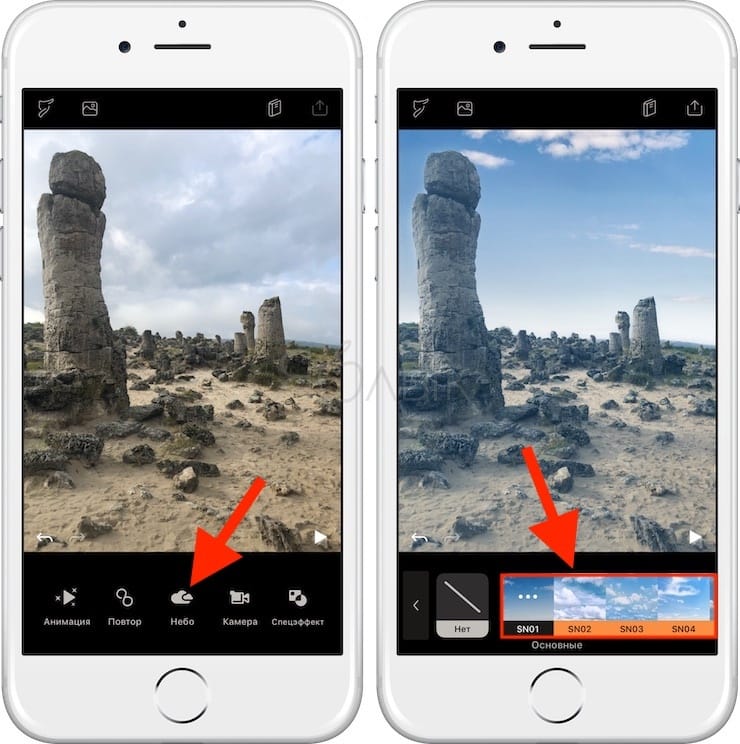
Скачайте приложение для обработки фото на iPhone
Скачать бесплатно!Отлично работает на Windows 10, 8, 7, Vista, XP
Ретушь на Айфоне: лучшие iOS-приложения для ретуширования фотографий
Ретуширование уже давно является стандартной практикой в профессиональной фотографии, однако для улучшения внешнего вида на фото не обязательно осваивать Photoshop. На самом деле достаточно лишь установить хорошее приложение для ретуширования фотографий и немного попрактиковаться.
Самая сложная часть ретуширования — знать, когда остановиться. В бескрайнем море приложений для iPhone, предназначенных для ретуширования фотографий, стоит обратить внимание на следующие четыре.
♥ ПО ТЕМЕ: Как убрать предметы, людей (лишние объекты) с фотографии на iPhone.

Рекомендации по использованию приложений
Вы можете свободно редактировать и делиться своими фотографиями так, как вам удобно. В то же время не стоит использовать приложения для ретуширования фотографий, если вам этого не особо хочется. Не слушайте тех, кто плохо отзывается о ваших фотографиях, или считает, что использование приложения для редактирования фотографий — неправильно. Это не так.
Некоторые из приведенных ниже приложений имеют ряд ограничений, чтобы пользователь не перестарался. В частности, деформирование некоторых объектов также влияет на фон. С точки зрения редактирования фотографий, чем естественнее и правдоподобнее ваши правки, тем лучше.
Помните: то, как вы решили представить себя в социальных сетях, зависит только от вас. Существует огромное количество давления со стороны друзей и знакомых, когда мы публикуем фото на таких ресурсах, как Вконтакте и Instagram, и это давление всегда существовало в той или иной форме.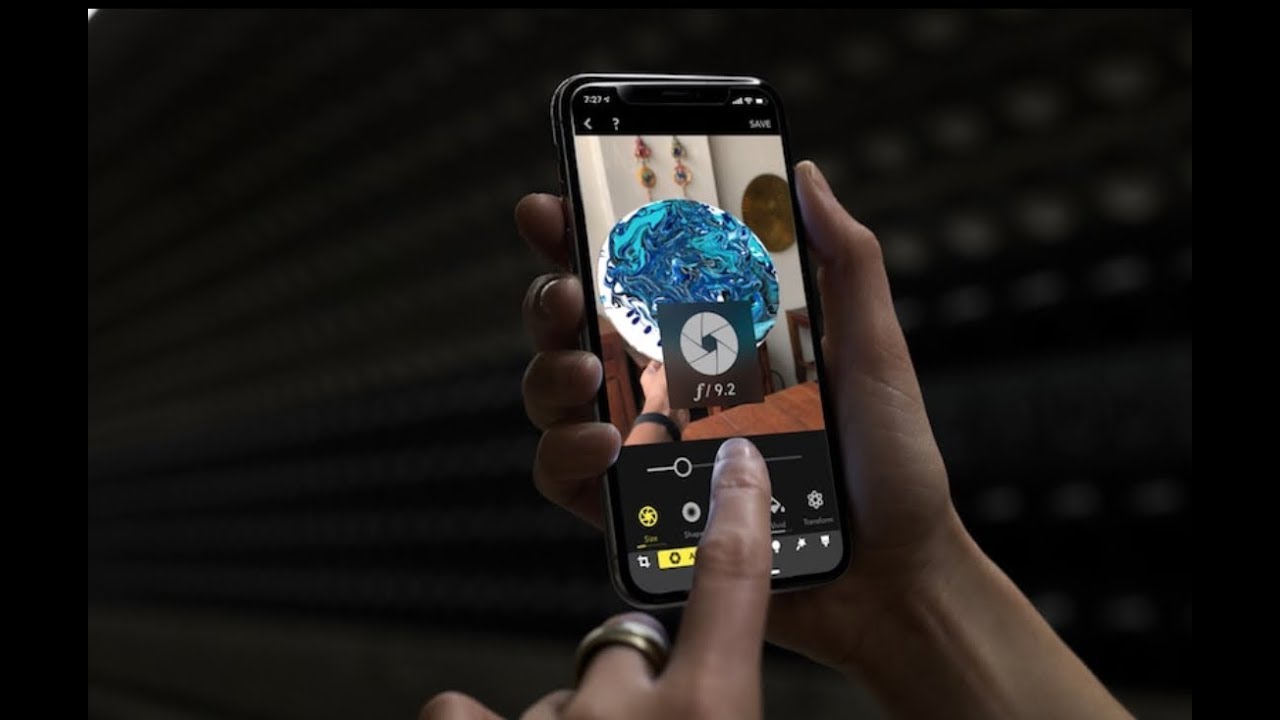
Хотя приложения для ретуширования фотографий стали популярными в одно время с соцсетями, их использование не стоит рассматривать как нечто плохое.
♥ ПО ТЕМЕ: Фотошоп онлайн с эффектами на русском: 3 лучшие бесплатные альтернативы Adobe Photoshop для редактирования фото в интернете.
1. Лучшее платное приложение для ретуширования: Facetune
Возможно, это не первое приложение для ретуширования для iPhone, но точно одно из лучших. Facetune включает в себя целый ряд инструментов, собранных в одном пакете. Данный пакет разработан с нуля специально для ретуширования лиц на фотографиях. И все это можно получить за разовую плату.
Лучшего сборника инструментов для работы не найти. На фотографиях можно отбеливать зубы, сглаживать кожу, выделять детали, такие как глаза, и исправлять пятна при помощи инструмента «Штамп». В нем есть эффект сжижения, который позволяет изменять определенные детали, настройка тона кожи, выборочная дефокусировка и некоторые встроенные фильтры.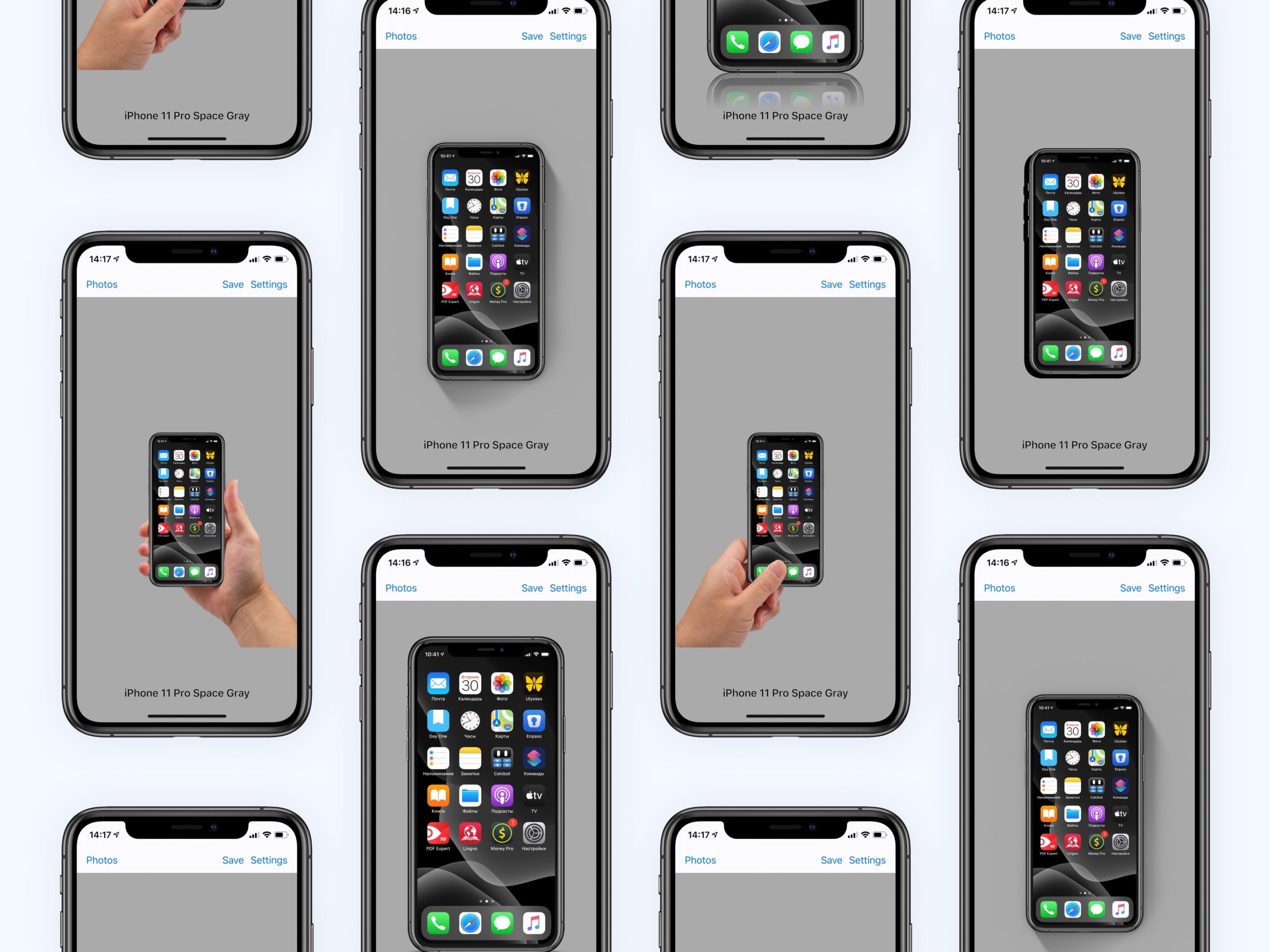
Facetune включает в себя обучающие инструкции для каждого инструмента, наряду с видео, показывающим эффект в действии. Помимо этого, в нем есть множество встроенных картинок, на которых можно опробовать инструментарий. В приложении также можно отменять изменения и просматривать исходное изображение во время работы.
Facetune контролирует уровень внесенных изменений, позволяя не беспокоиться о слишком сильном изменении фотографии во время редактирования. При этом в приложении отсутствуют встроенные покупки.
Скачать Facetune для iPhone (App Store)
♥ ПО ТЕМЕ: Color Accent: Как изменять отдельные цвета на фото на черно-белые в iPhone и iPad.
2. Лучшее бесплатное приложение для ретуширования: Photoshop Fix
Если вам нравится внешний вид Facetune, но вы не хотите платить за него деньги, используйте Photoshop Fix.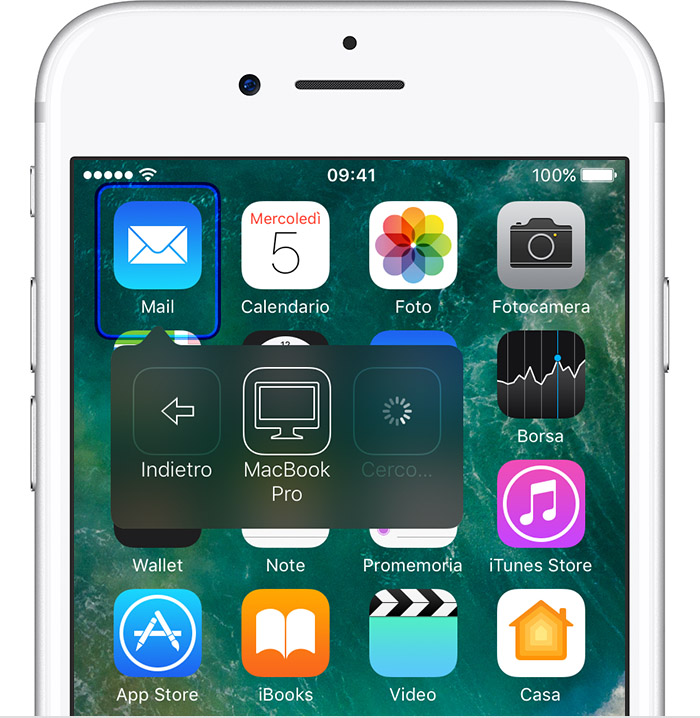 Данная версия Photoshop не так проста, как Facetune. Пользователю нужно будет освоиться с использованием некоторых из включенных инструментов.
Данная версия Photoshop не так проста, как Facetune. Пользователю нужно будет освоиться с использованием некоторых из включенных инструментов.
Программа от компании Adobe включает в себя широкий набор инструментов для ретуширования и не требует подписку на Creative Cloud для их использования. Инструмент «Осветлить» отлично подходит для отбеливания зубов, инструмент «Сгладить» облегчает работу с неровной кожей, а пятна легко исправить с помощью «Восстанавливающей кисти».
Отличительная особенность данного приложения — инструмент Adobe Liquify, позволяющий незаметно (или заметно) подчеркнуть некоторые черты лица. Его можно использовать, чтобы расширить улыбку или подправить подбородок, но не стоит заходить слишком далеко.
Пользователи также получают удобные базовые инструменты для редактирования фотографий, такие как регулирование насыщенности, выборочная дефокусировка, виньетирование и стандартная кисть. Для использования приложения нужна учетная запись Adobe.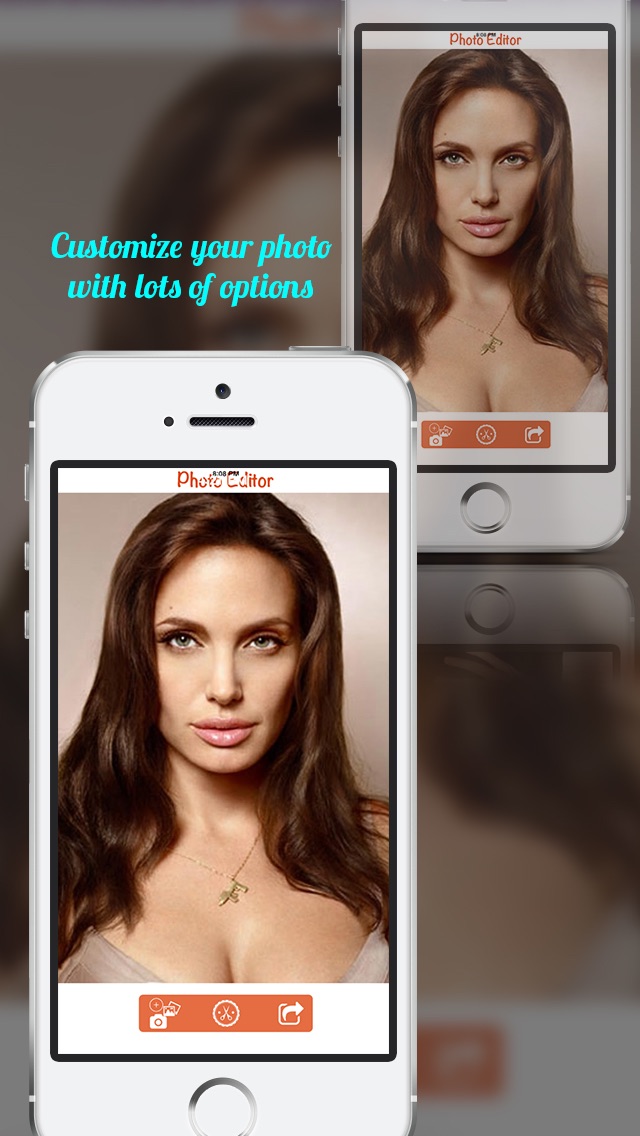
Скачать Adobe Photoshop Fix для iPhone и iPad (App Store)
♥ ПО ТЕМЕ: Замена лиц, смена пола, прически, макияж, коррекция фигуры, эффекты и маски на фото и видео для iPhone – 20 лучших приложений.
3. Достойно внимания: Pixlr
Pixlr представляет собой web-приложение для редактирования фотографий, имеющее отдельную версию для iOS. Приложение абсолютно бесплатно, без каких-либо покупок или ограничений в приложении. Как и Photoshop Fix, данное приложение не предназначено специально для ретушировки лица.
В программе есть инструмент для осветления, которым можно отбеливать зубы, и затемнения для добавления контраста или углубления теней. Можно ретушировать кожу с помощью сглаживающего инструмента и исправлять пятна с помощью «Восстанавливающей кисти». Также есть отдельные функции для выборочной дефокусировки и удаления эффекта красных глаз.
Поскольку Pixlr — скорее общий редактор фотографий, он включает также несколько стандартных инструментов, отлично подходящих для всех видов редактирования.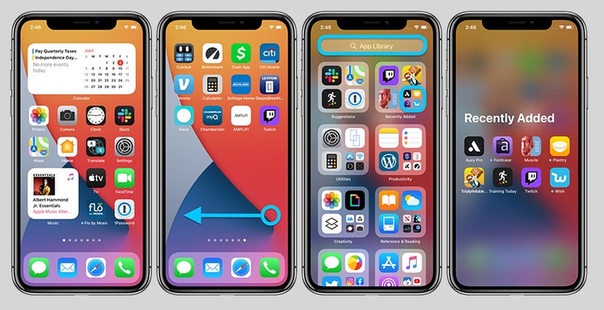 Можно добавлять фильтры, слои или стилизовать свое изображение с помощью предустановленных эффектов.
Можно добавлять фильтры, слои или стилизовать свое изображение с помощью предустановленных эффектов.
Скачать Pixlr для iPhone и iPad (App Store)
♥ ПО ТЕМЕ: Макс Асабин — настоящий «бог фотошопа».
4. Достойно внимания: Фоторедактор Lensa от разработчиков сервиса Prisma
Lensa представляет собой редактор селфи снимков, включающий все необходимые инструменты, которые делают его по настоящему качественным приложением для ретуширования.
Отличительная особенность – Lensa предлагает уникальные алгоритмы авторетуши, которых у конкурентов пока нет. Приложение позволяет убрать дефекты с кожи лица автоматически, очищает кожу, выравнивая ее тон, при этом оставляя текстуру нетронутой и не создавая эффекта «замыленности».
В сочетании с полным набором стандартных инструментов для редактирования фотографий, Lensa — отличное приложение, рекомендуемое к использованию.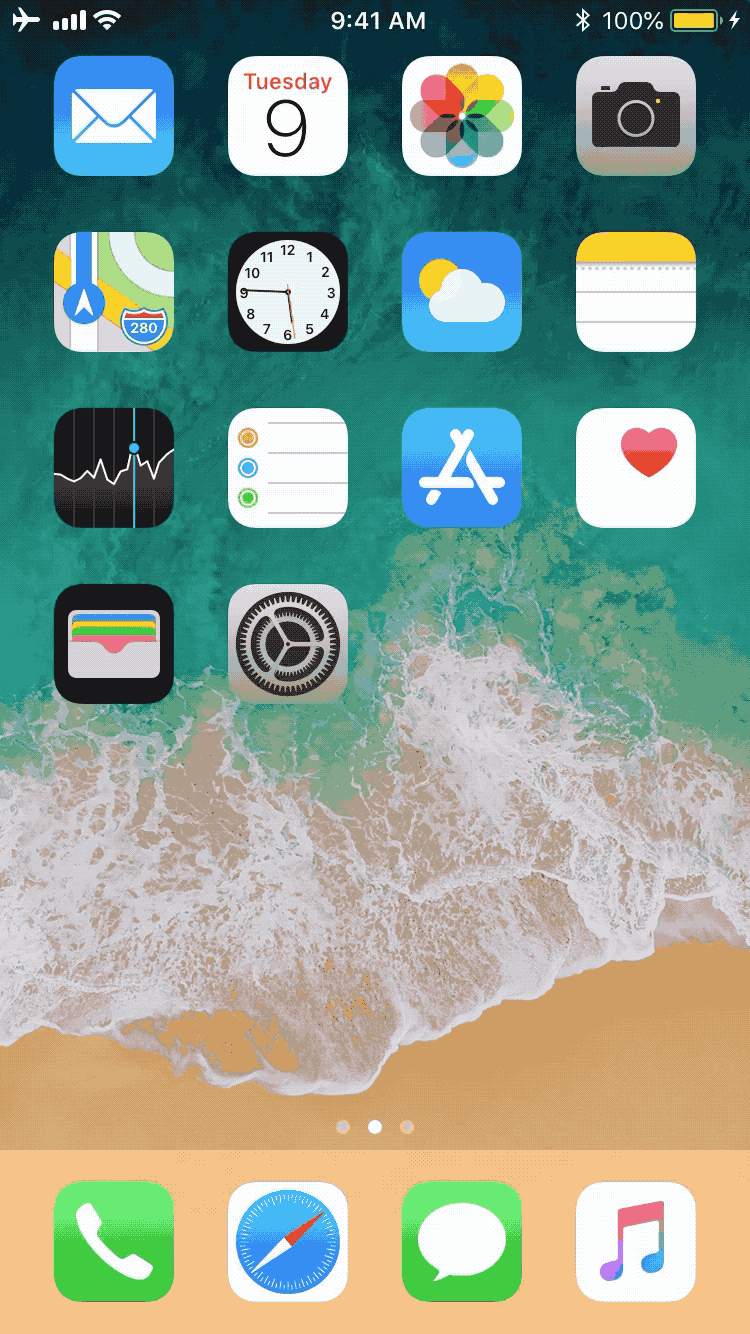
Приложение содержит внутренние покупки (подписка), однако большая часть функций Lensa доступна бесплатно.
Скачать Фоторедактор Lensa для iPhone и iPad (App Store)
♥ ПО ТЕМЕ: Как создать двойника на фото (клонировать объекты) на iPhone.
Другие приложения для ретуширования на iPhone
В App Store есть много приложений для ретуширования фотографий, однако подавляющее большинство не стоит потраченного времени. Многие из них предлагаются бесплатно, со встроенной функцией покупок в приложении, другие используют систему ограничения бесплатного использования, а некоторые даже предлагают оформить подписку на определенный срок.
У двух «улучшенных» камер для iOS от Microsoft — Pix и Selfie – отсутствуют определенные функции, а приложения типа Modiface, в конечном итоге больше похожи на игрушку для тестирования косметики, чем серьезный инструмент для редактирования фото. Таким образом, Facetune и Photoshop Fix остаются лучшими в своем роде.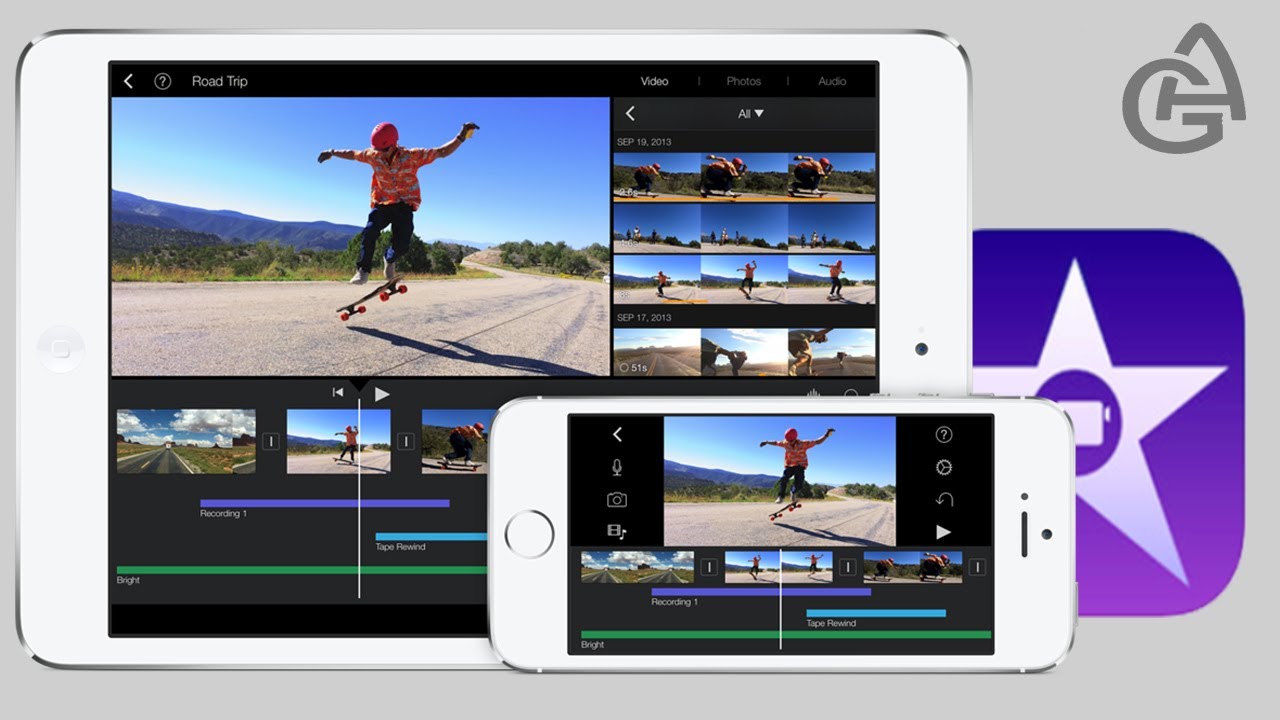
Смотрите также:
Замена лиц, смена пола, прически, макияж, коррекция фигуры, эффекты и маски на фото и видео для iPhone – 20 лучших приложений
В последнее время набирают популярность приложения для мгновенной замены лиц на фото и видео. В App Store данный вид софта представлен многочисленными решениями от различных разработчиков и, чтобы хоть как-то ориентироваться во всём этом разнообразии, рассмотрим самые яркие примеры таких программ для iPhone и iPad.
♥ ПО ТЕМЕ: Как сделать видео из нескольких Живых Фото (Live Photos) на iPhone или iPad.
Замена лиц, смена пола, прически, макияж, коррекция фигуры, эффекты и маски на фото и видео для iPhone – 20 лучших приложений
Instagram (эффекты и маски)
Наложить маску на портрет во время съемки можно штатными средствами приложения Instagram. Перейдя в режим камеры, следует нажать в правом нижнем углу кнопку с изображением смайлика, которая откроет панель эффектов.
Перейдя в режим камеры, следует нажать в правом нижнем углу кнопку с изображением смайлика, которая откроет панель эффектов.
Выбрав понравившуюся маску, можно сделать снимок и сохранить его в свою Историю, а затем при желании добавить в ленту Instagram как обычную фотографию.
Скачать Instagram
Все фишки Instagram
♥ ПО ТЕМЕ: Откуда берутся зеленые или желтые точки на фото с камеры iPhone и как их убрать?
Вконтакте (эффекты и маски по категориям)
Аналогичным образом работает алгоритм наложения эффектов и в мобильном клиенте российской социальной сети Вконтакте. Переходим в раздел Новости, запускаем камеру нажатием соответствующей кнопки в левом верхнем углу и затем открываем меню масок при помощи кнопки со смайликом. Фильтры здесь удобно разбиты на категории и корректно применяются при съемке как фото, так и видео.
Скачать Вконтакте
♥ ПО ТЕМЕ: Как скачать видео из ВК (ВКонтакте) на iPhone или iPad и смотреть без Интернета.

Snapchat (возраст, смена пола, эффекты и маски)
Популярнейшее приложение, позволяющее добавлять различные маски, эффекты, стикеры и текст на фото. Используя Snapchat, пользователь может фотографировать, снимать видео, добавлять текст и рисунки и отправлять их управляемому списку получателей.
Весной 2019 года в приложении появились новые «маски», позволяющие накладывать эффекты на сделанные селфи-фото. Один из наиболее популярных фильтров как раз и позволял менять пол. Мужчины могли представить, какой бы женщиной они могли быть и наоборот.
При обработке мужской фотографии фильтр делает кожу более гладкой, увеличивает глаза и добавляет длинную волосу. Для женской же маски характерным признаком является появление щетины.
Огромной популярностью пользуется и «детский» фильтр Snapchat.
Скачать Snapchat
♥ ПО ТЕМЕ: Как снимать крутые черно-белые фотографии на iPhone: советы и лучшие приложения.

FaceApp (возраст, прически, смена пола, улыбки)
Данное приложение заставит улыбнуться даже самого сурового и серьезного человека. Также в программе можно состарить или же омолодить объект изменения и даже изменить ему пол. Для редактирования фотографии FaceApp использует ставшие популярными нейронные сети.
Скачать FaceApp
♥ ПО ТЕМЕ: Как пользоваться Камерой (фото и видео) в Apple Watch: обзор всех возможностей.
Приложения от ModiFace (изменение цвета волос, глаз и макияжа)
Известный разработчик ModiFace, специализирующийся на создании приложений с дополненной реальностью, представил три отдельных приложения позволяющих изменить цвет волос (Hair Color), глаз (Eye Color Studio) и макияж (MakeUp). Система распознает лицо пользователя и наносит на него виртуальные элементы.
Скачать Hair Color
Скачать MakeUp
Скачать Eye Color Studio
♥ ПО ТЕМЕ: Как убрать предметы, людей (лишние объекты) с фотографии на iPhone.

Kirakira+ (анимация блеска)
Программа автоматически добавляет анимацию сверкающего блеска на различные объекты в кадре при съемке видео (работает и с фото, однако эффект менее реалистичный). Приложение самостоятельно определяет и «подсвечивает» нужные элементы – украшения, фрагменты макияжа, блестящие вещи и аксессуары.
Скачать Kirakira+
Обзор программы
♥ ПО ТЕМЕ: Что может Фотошоп для Айфона: возможности бесплатных приложений Adobe Photoshop (Express, Fix и Mix) для iOS.
Meitu (коррекция фигуры и формы лица, цвета кожи, удаление пятен и шрамов + эффекты и фильтры)
Помимо применения дополненной реальности для изменения фигуры и лица, цвета кожи и добавления различных эффектов и фильтров, приложение Meitu является полноценным фоторедактором, где можно изменять фотографии, масштабировать, а также составлять коллажи.![]()
Скачать Meitu
♥ ПО ТЕМЕ: Фотосканер от Google для iPhone, или как постить в Instagram старые бумажные фото без бликов.
YouCam Makeup (подбор косметики, изменение цвета волос + эффекты)
Как следует из названия, приложение позиционируется в качестве виртуального визажиста и позволяет наносить макияж профессионального уровня на портретные фотографии. С помощью YouCam Makeup не составит труда отбелить прокуренные зубы, удалить дефекты кожи, исправить бледность или красноту лица, добавить блеска обреченному взгляду.
Скачать YouCam Makeup
♥ ПО ТЕМЕ: Levitagram, или как на iPhone создавать фото с эффектом левитации (полета).
Фоторедактор лица и фигуры Lite (коррекция фигуры и формы лица)
Само название приложения недвусмысленно говорит о его назначении. Этот фоторедактор предназначен для коррекции лица и фигуры.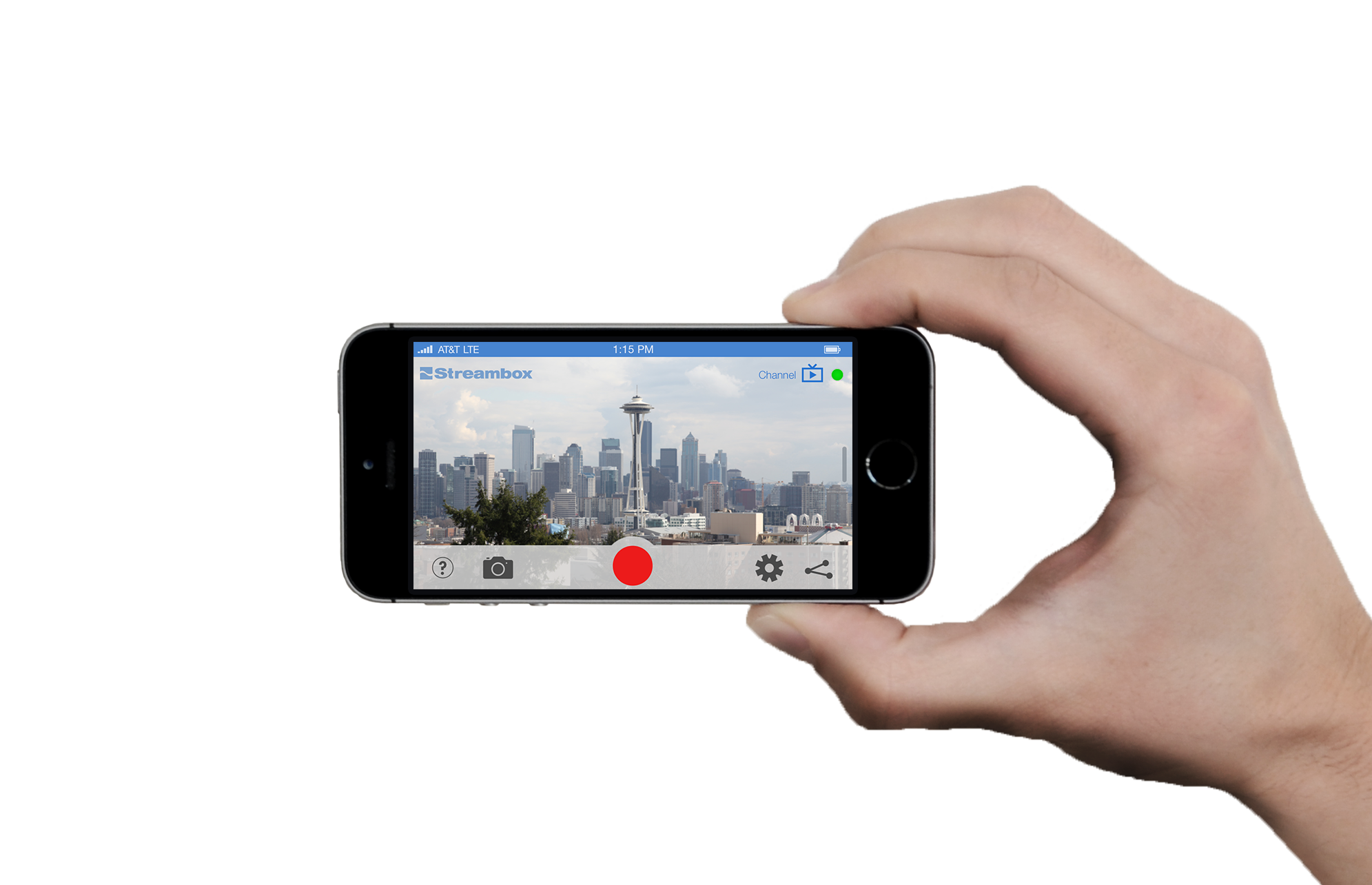 Face & Body Photo editor Lite дает возможность увеличить бедра и грудь, а также нанести на свое тело очертания пресса. Эта программа позволяет имитировать результаты пластической хирургии. С помощью приложения можно легко изменить форму лица или носа и даже осуществить виртуальную липосакцию.
Face & Body Photo editor Lite дает возможность увеличить бедра и грудь, а также нанести на свое тело очертания пресса. Эта программа позволяет имитировать результаты пластической хирургии. С помощью приложения можно легко изменить форму лица или носа и даже осуществить виртуальную липосакцию.
Скачать Face & Body Photo editor Lite
♥ ПО ТЕМЕ: Facetune, или как «фотошопить» снимки на iPhone и iPad.
Fabby Look (измененение цвета волос)
Данный продукт дает возможность поэкспериментировать с экзотическими расцветками волос, например, с зеленым или даже фиолетовым. Создала приложение белорусская компания AIMATTER, чей создатель, Юрий Мельничек, известен в качестве сооснователя картографического сервиса maps.me.
Скачать Fabby Look
♥ ПО ТЕМЕ: Как хорошо выглядеть на любом фото: 5 простых советов.
Perfect 365 (коррекция формы лица, макияжа)
Подбор наилучшего для себя макияжа – трудная задача для многих женщин. Но это приложение позволит понять, какой образ лучше всего вам подходит. Надо всего лишь загрузить свое селфи, обозначить губы, глаза, контуры лица и экспериментировать затем с вариантами макияжа.
Но это приложение позволит понять, какой образ лучше всего вам подходит. Надо всего лишь загрузить свое селфи, обозначить губы, глаза, контуры лица и экспериментировать затем с вариантами макияжа.
На вкладке Skin можно убрать темные круги под глазами и складки на коже. В Eyes предоставляется возможность изменить цвет глаз, а Mouth поможет виртуально отбелить зубы и сформировать голливудскую улыбку.
Скачать Perfect 365
♥ ПО ТЕМЕ: Как создать двойника на фото (клонировать объекты) на iPhone.
Wanna Nails (подбор лака для ногтей)
Это бьюти-приложение тоже создано белорусской командой, на этот раз WANNABY. Программа позволяет оценить и примерить цветовые оттенки различных лаков для ногтей перед их приобретением. Можно поэкспериментировать с подбором цвета или оценить сочетания оттенков в зависимости от цвета кожи, освещения и общего стиля.
Скачать Wanna Nails
♥ ПО ТЕМЕ: Color Accent: Как изменять отдельные цвета на фото на черно-белые в iPhone и iPad.

Фоторедактор Эффекты Color Pop (изменение цвета некоторых элементов на фото)
Это приложение умеет делать снимки, оставляя цветными лишь выбранные элементы композиции — глаза, губы, фрагменты одежды. При должном уровне фантазии и оригинальности результат впечатляет.
Скачать Фоторедактор Эффекты Color Pop
♥ ПО ТЕМЕ: Как сделать фото с эффектом шлейфа (длинной выдержкой) на iPhone: 2 способа.
B612 — Beauty & Filter Camera (улучшение фото + эффекты и маски)
Основная функция приложения — коррекция лица в реальном времени (перед снимком или во время съемки видео). Разработчики предлагают боле 1500 различных «стикеров», которые можно примерить на свое лицо, добавив тем самым эмоциональной окраски портрету. Кроме того, B612 отлично справляется с автоматическим улучшением физиономии пользователя, избавляясь от дефектов кожи, складок, морщин и т.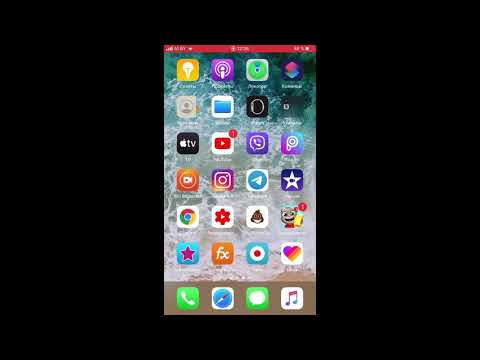 д.
д.
Скачать B612 — Beauty & Filter Camera
♥ ПО ТЕМЕ: 30 самых знаменитых фейковых фото, в которые вы могли поверить.
Cymera (коррекция фигуры, ретушь фото + маски, эффекты и фильтры для селфи)
Внушительный функционал приложения будет довольно сложно освоить начинающему пользователю, зато результатом станет редактирование фотографий на уровне, близком к профессиональному. Можно будет делать селфи в 8 утра в понедельник и превращать их в снимки, достойные аватарки — программа очистит и подтянет кожу лица, уберет дефекты и красноту глаз. Множество фильтров и эффектов применяются в реальном времени, имеются целые пакеты (бесплатные!) готовых пресетов для селфи, групповых снимков и т.д.
Скачать Cymera
♥ ПО ТЕМЕ: Фото контакта при звонке на весь экран iPhone — как сделать?
MomentCam (превращает фото в карикатуры и стикеры)
Программа превращает селфи-снимок пользователя в забавную карикатуру, для этого достаточно подкорректировать авторапознавание глаз и губ.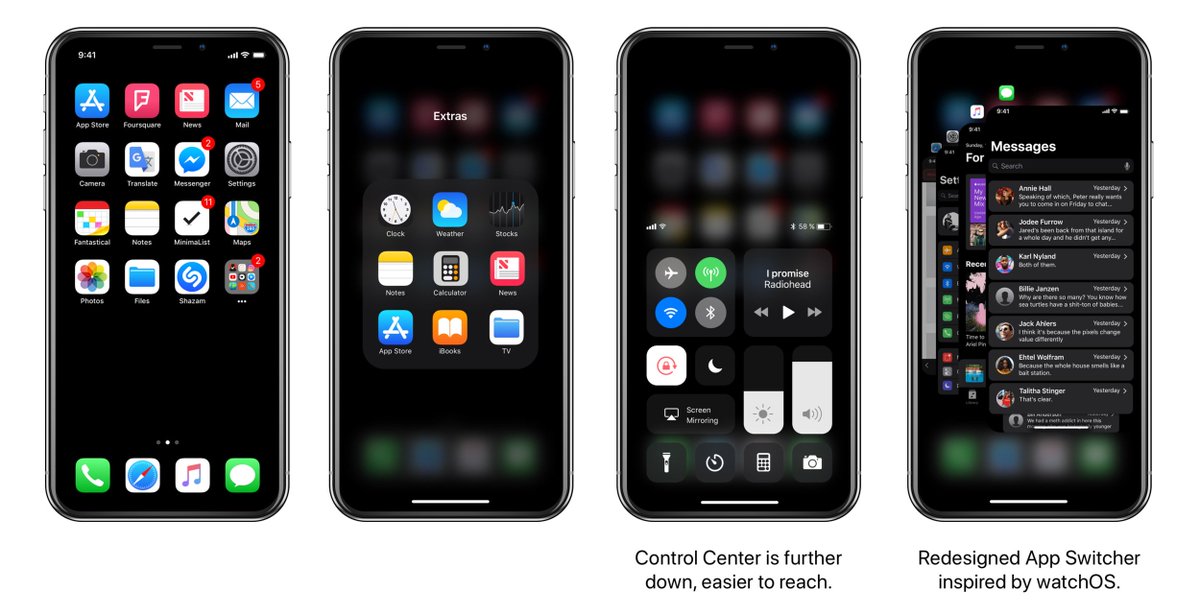 Затем можно выбрать любое понравившееся тело для своего персонажа (супермэн, байкер, клоун, волшебница и т.д.) или, например, сделать из полученного рисунка GIF-анимацию.
Затем можно выбрать любое понравившееся тело для своего персонажа (супермэн, байкер, клоун, волшебница и т.д.) или, например, сделать из полученного рисунка GIF-анимацию.
Скачать MomentCam
♥ ПО ТЕМЕ: Оживи фото на Айфоне: приложение Pixaloop анимирует любое фото.
Еще один виртуальный визажист, который может работать в одиночку. То есть, первоначальную оптимизацию портрета (удаление дефектов кожи, жирного блеска, блика от вспышки, красных глаз) приложение производит автоматически без участия пользователя. Если же результат все еще недостаточно хорош, можно поиграть с эффектами и их ручной настройкой.
Скачать Visage Lab
♥ ПО ТЕМЕ: В каком смартфоне самая лучшая камера в 2019 году – Топ 10.
Bestie (камера для автопортретов, ретушь и коррекция лица + эффекты)
Простенькое приложение, которое добавляет функционал по мере необходимости (можно догружать пакеты с фильтрами, разбитыми на категории). Bestie позволяет отключить звук камеры и улучшить качество при съемке селфи в условиях низкого освещения, а также сразу отзеркалить полученное изображение. Применять эффекты здесь довольно просто, настроек и опций предусмотрено совсем немного.
Bestie позволяет отключить звук камеры и улучшить качество при съемке селфи в условиях низкого освещения, а также сразу отзеркалить полученное изображение. Применять эффекты здесь довольно просто, настроек и опций предусмотрено совсем немного.
Скачать Bestie
♥ ПО ТЕМЕ: Шагомер для iPhone, или как считать шаги, дистанцию и калории, не покупая аксессуаров и приложений.
Zombify (делает лица зомби)
Как уже ясно из названия, Zombify превращает пользователей в зомби. Приложение сожержит множество различных эффектов, включая анимационные.
Скачать Zombify для iPhone и iPad
♥ ПО ТЕМЕ: Как проверить, новый ли iPhone (активирован или нет) вы купили?
Face Swap Live (обмен лицами)
Главной особенностью приложения является возможность обмена лицами с другим пользователем, попавшим в объектив камеры.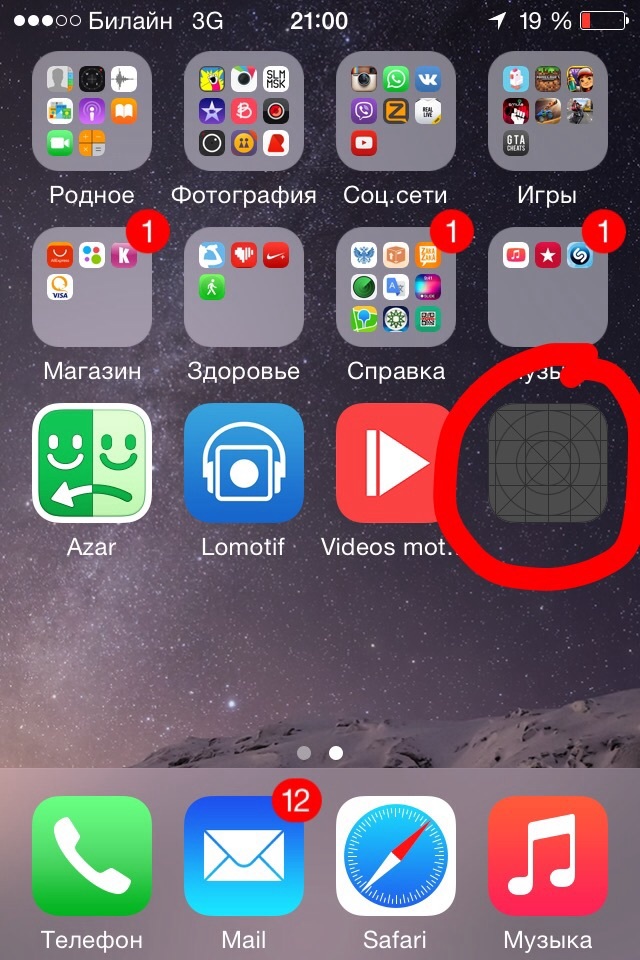 Кроме этого можно применять имеющиеся в базе эффекты и маски к снимкам и видео.
Кроме этого можно применять имеющиеся в базе эффекты и маски к снимкам и видео.
Скачать Face Swap Live
♥ ПО ТЕМЕ: Как на iPhone блокировать все звонки от неизвестных и скрытых номеров: 2 способа.
Cartoon Face (создает анимацию лица)
Приложение позволяет получить анимированную мультяшную карикатуру из своего фото или фото друга. Более десяти фантазийных эффектов, включая пародийные и эффекты эмоций (удивление, флирт, улыбка и т.д.).
Скачать Cartoon Face
♥ ПО ТЕМЕ: Как добавить ГИФ (.gif) в Инстаграм (в сторис или ленту) на iPhone или Android.
Замена лица (подставляет лицо в шаблоны)
Благодаря данному решению, юзеры смогут в один клик создать себе неожиданный образ – рыцаря, гангстера, монашки, клоуна и т.п.
Программа автоматически подставляет лица со снимков к готовым шаблонам, после чего сама корректирует изображение таким образом, чтобы на выходе получался максимально реалистичный фотомонтаж.
Скачать приложение Замена лица
♥ ПО ТЕМЕ: Как закачать книги на iPhone или iPad бесплатно и без компьютера.
OldBooth (подставляет лицо в ретро-шаблоны)
Одно из старейших приложений в App Store по измению лиц. OldBooth позволяет превращать фото пользователя в оригинальных ретро персонажей. При помощи встроенных покупок можно докупить коллекции эффектов соответствующих различным периодам прошлого столетия.
Скачать OldBooth
Смотрите также:
8 приложений для обработки фото на iPhone | Статьи
Съёмка на iPhone становится всё более популярной, круг почитателей мобильной фотографии расширяется с невероятной скоростью. Это происходит не только благодаря постоянному совершенствованию встроенных камер, улучшающего качество снимков, но и по причине появления новых приложений для iPhone, позволяющих редактировать снимки. Мы хотим помочь разобраться в них и на свой вкус сделали подборку из 8 программ, которые отредактируют контрастность и яркость, выровняют перспективу и т.д… Короче говоря, сделают всё, чтобы Вы смогли отправить в печать замечательные красочные качественные снимки, создать фотокнигу онлайн или перекидной календарь с фото.
Мы хотим помочь разобраться в них и на свой вкус сделали подборку из 8 программ, которые отредактируют контрастность и яркость, выровняют перспективу и т.д… Короче говоря, сделают всё, чтобы Вы смогли отправить в печать замечательные красочные качественные снимки, создать фотокнигу онлайн или перекидной календарь с фото.
VSCOcam
Популярнейшее приложение, наиболее востребованное в последнее время. В нём имеется масса полезных инструментов для превращения Ваших кадров в совершенство: цветовая коррекция, баланс белого, яркость/контрастность, обрезка. Но не за это программа так полюбилась фотографам. Набор замечательных фильтров – вот её главная фишка. Причём фильтры создавались не просто так: для их разработки привлекались лучшие эксперты из мира фотографии и арт-индустрии. Вот почему приложение столь успешно – налицо почерк профессионалов. VSCOcam позволяет однократно обработать единственное фото, а затем распространить найденные настройки на все снимки со схожими параметрами. Согласитесь, приличная экономия времени.
Согласитесь, приличная экономия времени.
VSCOcam — не только приложение, это ещё и сетевое содружество, в котором состоят десятки тысяч участников. Они делятся удачными кадрами, ведут дневники и рассказывают свои фотоистории.
Darkroom
Эта программа необходима в первую очередь тем, кому требуется серьёзная цветовая коррекция. Жемчужина приложения – та самая «цветовая кривая», которой пользуются профессиональные фотографы, работая с Adobe Lightroom. Но в базовой версии её нет, только в платном варианте. Однако и бесплатный Darkroom никого не разочарует: набор предлагаемых инструментов вполне достаточен для начальной обработки.
Snapseed
Случается, что снимок нужно скорректировать не полностью, а отдельными частями. Чуть осветлить затемнённую область кадра, или затемнить чересчур светлую. Эта задача — как раз для данного приложения. Snapseed - незаменимый инструмент для точечной корректировки, хотя и с целой фотографией он справляется не хуже других.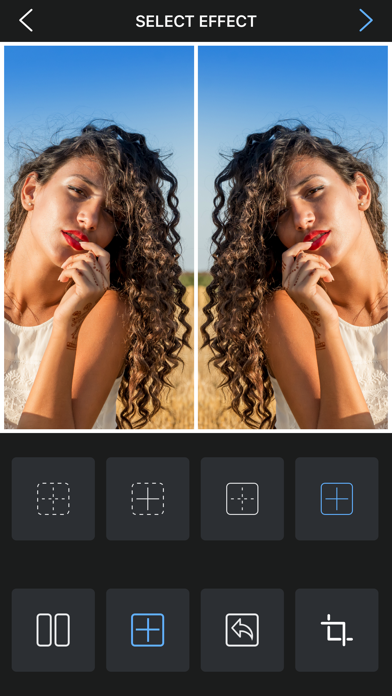 Редактор вооружён многими инструментами для базовой обработки: цветовая коррекция, кадрирование, виньетирование.
Редактор вооружён многими инструментами для базовой обработки: цветовая коррекция, кадрирование, виньетирование.
Afterlight
Это приложение полюбилось мобильным фотографам с первого взгляда – как только появилось в сети. В чём его успех? Симпатичный доходчивый интерфейс, масса инструментов для обработки, пакет эффективных фильтров и, конечно же, «фенечки»: набор рамочек, текстуры и прочие украшательства.
Pixelmator
Это «монстр» нашего хит-парада. Полноценный редактор изображений – именно так преподносят его разработчики. Он обладает достоинством, которое недавно было прерогативой настольных редакторов – поддержкой слоёв. Непаханое поле для фантазии: перемешать несколько кадров, наложить один на другой, вставить текст, фигуры, украшения… Круто? Имеются в арсенале и вполне приемлемые шаблоны для открыток, коллажей, плакатов. Есть где развернуться!
Mextures
Mextures даст вам эффект присутствия в творческой фотолаборатории. Любите эксперимент? Это приложение для Вас. Здесь царство невероятных эффектов. Их можно применять не только отдельно, но и перемешивать в разных сочетаниях. Плюс к этому все фильтры имеют по несколько вариаций, поэтому результаты могут оказаться совершенно неожиданными. Главное при работе с приложением – чувство меры, не переусердствуйте с фильтрами.
Litely
Очень удобный для освоения редактор с очень симпатичными фильтрами. Его можно использовать для обработки снимков природных явлений, пейзажей, фотографий архитектурных и исторических объектов. Для любителей чёрно-белого фото есть специальный бонус — пак с эффектами размытости типа «нуар».
SKRWT
SKRWT - замечательное средство от криворукости. Действительно, выполнить на iPhone без штатива правильный кадр с нормальной линией горизонта и неискажёнными пропорциями объектов крайне сложно. Ведь мы снимаем буквально всё, что понравилось, о выстраивании кадра и о композиции можем подумать потом.
Приложение SKRWT предназначено для того, чтобы исправлять подобные ошибки: в программе имеются для этого все необходимые инструменты. SKRWT поправит перспективу и пропорции объектов, наведёт порядок в отображении вертикальных и горизонтальных деталей изображения. Многие пользователи приложения утверждают, что благодаря SKRWT были спасены многие кадры, которые уже считались потерянными. Мы искренне советуем каждому мобильному фотографу освоить это приложение.
Мы познакомили Вас с наиболее популярными на сегодняшний день приложениями для мобильной фотографии. Мы надеемся продолжить этот разговор, и при появлении чего-то интересного обязательно будем Вас знакомить с новинками. Удачи Вам и хороших кадров!
InShot — Редактор видео и фото:обрезка,видеомонтаж
Сколько фотографий Вы делаете с помощью своего iPhone в течение года? И сколько видео Вы записываете? Вероятно, мы говорим о сотнях или тысячах, и большинство из них Вы загружаете в личные профили на Facebook или Instagram. Разработчики InShot знают об этом и именно поэтому они создали то, что в настоящее время считается одним из лучших фото и видео редакторов для iPhone, особенно для того, чтобы Ваш контент лучше смотрелся на Ваших страницах в социальных сетях.
Это приложение, также известное как InstaShot, по названию студии разработчиков, доступно не только для iOS, но и для Android в формате APK. Также, многие пользователи ищут InShot для ПК, но, к сожалению, на рынке такого нет, и мы не советуем Вам запускать его на эмуляторе, подобному BlueStacks. Безусловно, Вы сможете найти родной редактор Windows, для удовлетворения Ваших потребностей.
Практичный и интересный фото и видео редактор.
Это действительно полный мультимедийный редактор, который Вы можете использовать для обработки фотографий, видео и музыки. Из этого же приложения Вы сможете обрезать видео, добавлять звук, применять эффекты к изображениям, изменять скорость видео, добавлять эмоции и применять фильтры. И все это благодаря простому и интуитивно понятному интерфейса.
Как использовать InShot?
Хотя он явно ориентирован на пользователей Instagram, а также, в меньшей степени, на пользователей сети Facebook, любой может использовать InShot — Редактор видео и фото:обрезка,видеомонтаж, для изменения динамических и статических изображений по своему вкусу. Для этого Вам нужно лишь скачать приложение из iTunes и начать работать с различными доступными опциями:
- Обрезка видео, удаление фрагментов, комбинирование и настройка скорости видео.
- Изменение размера изображений, чтобы сделать их более подходящими для Instagram и добавить цветные границы.
- Добавление звуковых эффектов и озвучивание аудио файлов.
- Вставка текста, смайликов и рисунков в фотографии и изображения.
- Создание коллажей с разными изображениями из Вашей галереи.
- Применение фильтров к видео и фотографиям.
- Возможность делиться своими творениями в социальных сетях и приложениях для обмена сообщениями.
Фотошоп для iPhone
Adobe выпустила новую версию своей программы для обработки цифровых фотографий для мобильных устройств iPhone и iPad — Photoshop Express 2.6.1.
Эта программа является растровым графическим редактором, как и обычный Adobe Photoshop, и предоставляет возможность для редактирования фото прямо на смартфонах, но, конечно, является весьма усечённой версией своего «старшего брата».
Зато, с помощью неё можно можно обмениваться фотографиями с другими владельцами мобильных устройств, и не только с обладателями iPhone, отремонтировать и/или перепрошить которые можно в сервисе ремонта Iphone, но и с обладателями аппаратов на операционных системах Adpoid и Windows Mobile.
Программа имеет несколько фотофильтров, дает возможность вставлять изображение в рамку, преобразовывать фотографии в черно-белые, применять различные эффекты, настройки и коррекции, поворачивать, переворачивать, отражать зеркально, делать обрезку изображений и многое другое:
Имеется опция обрезки изображения (Crop):
Кроме того, имеется очень интересная функция непрерывной съёмки с изменяемыми настройками.
Другие возможности:
- Художественное исправление красного глаза.
- Быстрое сравнение отредактированной и оригинальной фотографии для анализа результатов редактирования.
- Увеличение отдельных деталей в процессе обработки для уточнения задач и облегчения исправления.
- Изменение цветов с помощью простого ползунка-слайдера
- Изменение яркости, цветового баланса, баланса белого (температурного оттенка) и насыщенности, используя специальную функцию программы.
- Добавление встроенных в программу рамок, границ и эффектов, настройка, изменение цветов и размеров рамок.
И ещё одна очень важная функция для многих фотолюбителей — Photoshop Express позволяет менять экспозицию на уже готовых фотографиях.
Подробнее об обмене фотографиями. Программа не только предоставляет возможность быстрой отправки изображений в социальные сети Facebook и Twitter, но и позволяет снабдить их описаниями, а также подобрать оптимальный размер для размещения в социальных сетях. Кроме соцсетей, изображение можно отправить методом «в два клика» по электронной почте со вставкой титров и заголовков.
Используйте эффекты сообщений с iMessage на своем iPhone, iPad и iPod touch
Сделайте свои сообщения iMessages еще более выразительными с помощью эффектов стикеров Memoji, пузырьков, полноэкранной анимации, эффектов камеры и многого другого.
Вам нужен iMessage для отправки эффектов сообщения.Узнайте разницу между iMessage и текстами SMS / MMS. В зависимости от вашего оператора связи при отправке SMS / MMS могут применяться тарифы на передачу сообщений. Если вы используете iMessage, а Wi-Fi недоступен, может взиматься плата за передачу данных по сотовой сети.
Отправить сообщение с эффектами
С эффектами сообщений вы можете использовать эффекты пузырей, чтобы изменить внешний вид пузырей сообщений, или использовать полноэкранные эффекты для анимации экрана. Вы даже можете добавить стикер Memoji с эффектами пузырей или полноэкранными эффектами.
Отправьте сообщение с помощью эффектов камеры
Благодаря эффектам камеры в iOS 12 и более поздних версиях и iPadOS вы можете еще больше оживить свои разговоры.Быстро создавайте и делитесь фотографиями или видео с помощью Memoji, фильтров, текста, забавных стикеров и многого другого. Выполните следующие действия:
- Откройте «Сообщения» и нажмите кнопку «Написать», чтобы создать новое сообщение. Или перейдите к существующему разговору.
- Коснитесь кнопки камеры.
- Нажмите кнопку «Эффекты», затем выберите один из эффектов, например Memoji * или приложение iMessage. Вы можете добавить более одного эффекта к фотографии или видео.
- После того, как вы выберете эффект, который хотите использовать, нажмите Готово.
- Нажмите кнопку «Отправить» или нажмите «Готово», чтобы добавить личное сообщение. Если вы не хотите отправлять фотографию, коснитесь значка в правом верхнем углу фотографии.
Для использования Memoji необходим совместимый iPhone или iPad.
Ответить на сообщение выражениями
С помощью Tapback вы можете быстро отвечать на сообщения выражениями, например, поднятием большого пальца вверх или сердечком.Вот как:
- Открыть беседу в Сообщениях.
- Дважды коснитесь пузыря сообщения или фотографии, на которую хотите ответить.
- Выберите ответное сообщение, которое вы хотите отправить.
Вы также можете использовать Tapback в групповых сообщениях. Чтобы увидеть, кто ответил с помощью Tapback, коснитесь его.
Отправить рукописное сообщение
Вы можете персонализировать свои сообщения, добавив заметку своим почерком.Ваши друзья и родственники увидят, что сообщение оживлено, как если бы оно было написано перед ними. Чтобы отправить рукописную заметку, выполните следующие действия:
- Откройте «Сообщения» и нажмите кнопку «Написать», чтобы начать новое сообщение. Или перейдите к существующему разговору.
- Если у вас iPhone, поверните его на бок и нажмите на клавиатуре. На iPad нет необходимости поворачивать его на бок, просто нажмите на клавиатуре.
- Напишите свое сообщение или выберите один из вариантов внизу экрана.
- Если вам нужно начать все сначала, нажмите «Отменить» или «Очистить». Когда вы закончите, нажмите Готово. Затем нажмите кнопку «Отправить».
Дата публикации:
Отправка этих секретных кодовых слов iPhone по тексту запускает скрытые эффекты для ваших друзей, в том числе «pew pew» и «selamat».
ЕСТЬ ловкий трюк, который позволяет отправлять странные анимации своим товарищам на iPhone.
Все, что вам нужно сделать, это отправить кому-нибудь секретное кодовое слово через iMessage, чтобы активировать каждый эффект, включая лазерное световое шоу.
4
Вы можете запускать забавные экранные эффекты в iMessage, используя секретные кодовые словаКредит: Getty — ContributorЭта функция была доступна на iPhone в течение некоторого времени, но на этой неделе поклонники Apple снова начали публиковать об этом в социальных сетях.
Помимо лазерного эффекта, вы также можете заставить воздушные шары всплывать из нижней части экрана вашего друга в день его рождения.
Когда наступает январь, сообщение вспыхнет фейерверком, если вы пожелаете кому-то «счастливого Нового года».
Ниже мы собрали список лучших эффектов.
4
Отправка «pew pew» товарищу в iMessage активирует этот эффект Фото: The SunКак отправить экранный эффект iMessage
Чтобы отправить кому-нибудь забавную анимацию, просто введите одно из приведенных ниже кодовых слов в iMessage.
Чтобы эффект проявился, у получателя должен быть iPhone.
Если вы не хотите использовать кодовое слово, вы всегда можете удерживать синюю кнопку отправки после ввода сообщения.
Это предоставит вам список эффектов, которые вы можете добавить к любому сообщению по вашему выбору.
4
Введите «с днем рождения», чтобы отправить кому-нибудь воздушные шарыКодовые слова эффекта экрана iMessage
- ‘Pew pew’ — лазерное световое шоу
- ‘С Днем Рождения’ — воздушные шары
- ‘Поздравления’ — конфетти
- «С Новым годом» — фейерверк
- «Happy китайский Новый год» — красный взрыв
- ‘Селамат’ — конфетти
4
Сообщение «С Новым годом» вызовет фейерверкДругие эффекты экрана iMessage
После того, как вы напечатали сообщение, вы можете нажать и удерживать синюю кнопку отправки, чтобы прикрепить любое из следующего.
- Eco — Заполняет экран пузырями сообщений
- В центре внимания — привлекает внимание к вашему сообщению
- Воздушные шары — Воздушные шары поднимаются из нижней части экрана
- Конфетти — Конфетти льется дождем
- Love — Большое сердце выпирает из вашего сообщения
- Лазеры — Лазерное световое шоу
- Fireworks — Фейерверк взрывается на вашем экране
- Падающая звезда — Падающая звезда пылает по экрану
- Празднование — Появляется красный фейерверк
iPhone уловок, которые стоит попробовать сегодня
Вот некоторые из лучших…
- Курсор для набора текста — При наборе текста удерживайте клавишу пробела, чтобы превратить клавиатуру в трекпад, что позволит вам легче перемещаться по словам и предложениям
- Закройте все вкладки Safari — Чтобы сделать это за один раз, просто удерживайте перекрывающиеся квадраты в правом нижнем углу и нажмите, чтобы закрыть все вкладки
- Быстро удалить много фотографий — Удерживая фотографию, проведите пальцем по диагонали в приложении «Фотографии», чтобы выбрать сразу несколько изображений, затем нажмите «Удалить».
- Быстро конвертировать валюту — Проведите пальцем вниз от верхней части главного экрана (или проведите пальцем слева направо на iPhone X), затем коснитесь панели и введите валюту (например, 200 долларов), и она автоматически конвертируется в вашу местную валюту
- Проверьте, не нужно ли обновить батарею. — Батареи внутри смартфонов со временем разряжаются.Просто перейдите в «Настройки»> «Батарея»> «Состояние батареи» и проверьте значение максимальной емкости. Обычно аккумулятор считается изношенным, когда его емкость опустилась до 80%. Если вы ниже, вы можете купить сменный аккумулятор у Apple .
- Перемещайте приложения быстрее — Удерживайте приложение, пока оно не начнет покачиваться, затем (все еще удерживая) коснитесь других приложений, заставляя их складываться, чтобы их было легче перемещать
ОТДЕЛЕНИЕ
Что означает UAP и чем он отличается от НЛО?АПОКАЛИПСИС КАК?
НАСА исследует Венеру, чтобы «узнать, как жизнь на Земле закончится» в жуткой миссииОТКРЫТИЕ ВОДЫ!
Тайна авиакатастрофы на озере Фолсом в 1965 году раскрыта? Обнаружено жуткое обломкиВХОДИТ!
Apple незаметно раскрывает СЕМЬ новых iPhone, которые появятся в ЭТОМ годуДЫМЕТ ОШИБКА
Британский «Тревога Covid» может обнаружить болезнь в переполненной комнате за 15 минут ‘не исключал инопланетян’Из других новостей: хитрый трюк с iPhone позволяет найти любую фотографию в альбоме камеры за секунды.
Этот изящный трюк с WhatsApp позволяет «закрепить» ваши любимые чаты в верхней части приложения.
И узнайте, как читать удаленные сообщения WhatsApp на своем телефоне.
Знаете ли вы какие-нибудь полезные советы или рекомендации относительно iPhone? Дайте нам знать об этом в комментариях!
Как объединить FaceTime в группу с iPhone, iPad или iPod Touch во время блокировки от коронавирусаМы платим за ваши истории! У вас есть история для команды Sun Online Tech & Science? Напишите нам по адресу tech @ the-sun.co.uk
9 Эффекты камеры iPhone для создания более креативных фотографий
Встроенное приложение камеры iPhone загружено потрясающими функциями камеры, которые могут поднять ваши фотографии выше обычных, повседневных фотографий, которые делает большинство людей. В этом руководстве вы узнаете о каждом из эффектов камеры iPhone, чтобы использовать их для улучшения фотографий на iPhone.
1. Используйте двукратный телеобъектив, чтобы приблизиться к объекту съемки
У вас есть камера iPhone 7 Plus, iPhone 8 Plus или iPhone X? Возможно, у вас есть более новая камера iPhone XS или камера iPhone XS Max.
Или, возможно, вы планируете приобрести новейший iPhone 11 Pro или Pro Max.
Если у вас есть одна из этих моделей iPhone, вы можете воспользоваться преимуществами оптического увеличения.
Это потому, что эти устройства имеют две или три камеры на задней панели. Одна из этих камер оснащена телеобъективом с 2-кратным оптическим зумом.
Благодаря оптическому зуму вы можете приблизить объект вдвое ближе без потери качества изображения.
Для увеличения:
- Откройте приложение «Камера» и перейдите в режим фото.
- Нажмите на кнопку 1x, и вы быстро увидите двукратный вид.
- Чтобы вернуться к 1x (широкоугольный), нажмите кнопку 2x.
2. Осветите сцену с помощью вспышки
Вспышка вашей камеры iPhone, возможно, не самый захватывающий из эффектов камеры iPhone, но она определенно имеет свое место.
Если вы хотите добавить немного света к своему изображению, обратите внимание на маленький значок молнии, когда вы находитесь в приложении «Камера». У вас есть выбор: включить или выключить вспышку: «Авто».
Использование Flash потребует от вас некоторых экспериментов. Если у вас iPhone 8 Plus, X, XS, XS Max или XR, вам повезло. Все они имеют медленную синхронизацию вспышки.
Медленная синхронизация вспышки означает, что ваш iPhone делает снимок с более медленной, чем обычно, выдержкой при срабатывании вспышки. Поскольку затвор открыт немного дольше, фон экспонируется дольше, что делает его ярче. Вспышка помогает заморозить объект, но все же важно, чтобы он оставался неподвижным.
3. Создание длинных выдержек (и многое другое) с помощью Live Photo Эффекты камеры iPhone
Вы можете проявить творческий подход и получить массу удовольствия с одним из самых мощных эффектов камеры iPhone — режимом Live Photo.
Доступно для владельцев iPhone 6s или новее. Эта опция позволяет вам записывать 1,5 секунды до и после того, как вы сделаете снимок.
Так что это значит для ваших фотографий? Включив эту функцию, вы можете увидеть, как ваши неподвижные изображения оживают с движением и звуком.По сути, у вас есть доступ к трехсекундному видео, а также к фотографии.
Чтобы включить эту функцию:
- Откройте приложение «Камера».
- Перейдите в режим фото и коснитесь значка Live Photo. Он выглядит как цель и при включении становится желтым.
- Сделайте снимок.
Вот где начинается самое интересное. Если у вас iOS 11 или новее, вы можете применить эффект Live Photo.
- Откройте приложение «Фото» и выберите Live Photo.
- Проведите пальцем вверх, пока не увидите Эффекты.
- Выберите «Петля», «Отскок» или «Длинная выдержка».
С помощью Loop, как следует из названия, вы можете превратить ваше Live Photo в видео цикл.
Bounce заставляет вашу живую фотографию двигаться вперед и назад.
Длинная выдержка — самая захватывающая из функций Live Photo.
Создает эффект, который раньше был возможен только с помощью приложения для длинной выдержки или цифровой зеркальной / беззеркальной камеры.
Поэкспериментируйте с движением транспорта в сумерках или ночью или фейерверком в ночном небе, чтобы запечатлеть легкие следы.Нанесите его на водопад или любой водоем, чтобы придать ему шелковистую гладкость.
Если вы хотите, чтобы эффекты Live Photo выглядели наилучшим образом, используйте штатив iPhone, чтобы камера оставалась максимально устойчивой.
И как только вы закончите, вы можете поделиться Live Photo с другими! Просто сначала обязательно сохраните Live Photo как видео.
4. Попробуйте использовать фильтр, чтобы изменить настроение
Фильтры iPhone являются наиболее часто используемыми из эффектов камеры iPhone.В камеру вашего iPhone встроено несколько фильтров. Вы можете внести незначительные изменения в свое изображение еще до того, как сделаете снимок.
Для начала запустите приложение «Камера». На экране вы увидите три перекрывающихся белых круга. Нажмите на них, чтобы получить доступ к ряду «взглядов», которые вы можете применить к своему изображению перед съемкой. Кружки становятся красными, зелеными и синими, когда один из фильтров активирован.
У вас есть девять вариантов, которые изменят настроение изображения.Помимо очевидного оригинального внешнего вида, вы можете сделать свое изображение более ярким, драматичным или полностью удалить цвет с помощью моно, серебристого тона или нуара.
В идеале снимайте без какого-либо фильтра. Затем, если вы захотите использовать один из этих фильтров позже, вы можете это сделать. Однако даже если вы снимаете с примененным фильтром, полезно знать, что вы можете удалить фильтр позже или переключиться на другой фильтр.
Не забывайте использовать фильтры экономно.Сначала сконцентрируйтесь на получении хороших снимков, а затем примените фильтр, чтобы увидеть, обеспечивает ли он тонкое улучшение или настроение, о котором вы мечтали.
5. Используйте HDR для балансировки экспозиции
HDR (расширенный динамический диапазон) объединяет лучшие части трех отдельных экспозиций в одну фотографию.
Итак, если вы хотите автоматически обеспечить более сбалансированную экспозицию при съемке высококонтрастной сцены, включите функцию Auto HDR на своем iPhone.
На фотографии выше показано, как камера iPhone экспонировала относительно темный объект, в результате чего яркие блики над объектом размываются, не улавливая никаких деталей в этой области фотографии.
Сравните это с фото ниже, где использовался HDR. IPhone автоматически сделал три фотографии в быстрой последовательности и использовал наиболее экспонированные области каждой фотографии, чтобы создать одно изображение с гораздо более сбалансированной экспозицией и без потери деталей.
Вот как включить HDR:
- Перейдите в приложение «Настройки» и выберите «Камера».
- Прокрутите вниз, и вы увидите раздел для HDR.
- Отключить Smart HDR (автоматический HDR на старых iPhone).
- Включите опцию Keep Normal Photo.
Теперь откройте приложение «Камера». Коснитесь значка HDR , чтобы убедиться, что он отображается без линии (что означает, что HDR включен).
Теперь вы можете делать красивые HDR-фотографии со сбалансированной экспозицией.
6. Сконцентрируйте длительное событие с помощью таймлапса
Вы когда-нибудь хотели создать видео восхода или заката? Типа, все это — от темноты до дневного света или от сумерек до темноты? Здесь может пригодиться режим замедленной съемки iPhone.И это один из самых забавных эффектов камеры iPhone.
Весь процесс довольно прост, но вам нужно, чтобы ваш iPhone оставался неподвижным, поэтому возьмите штатив или поместите iPhone в такое место, где он не будет двигаться.
- Найдите идеальный пейзаж, который хотите запечатлеть. Обязательно обращайтесь с этой частью так, как будто вы делаете снимок. Убедитесь, что все в видоискателе правильно скомпоновано с учетом положения восхода или захода солнца.
- Перейдите в режим замедленной съемки и нажмите красную кнопку, чтобы начать запись.
- После того, как ваше событие закончилось (например, солнце зашло или встало), снова нажмите кнопку спуска затвора, чтобы остановить замедленную съемку.
Time Lapse можно использовать для чего угодно, а не только для восходов и закатов.
Например, вы можете прикрепить свой iPhone к приборной панели автомобиля и записывать ежедневные поездки на работу.
7. Используйте Slo-Mo для выделения движения
Если вы хотите подчеркнуть движение и действительно показать детали, скрывающиеся за движением, функция Slo-Mo — это то, что вам нужно.
Чтобы начать запись, откройте приложение «Камера» и проведите до Slo-Mo.
Затем начните запись так же, как и любое видео. Однако с Slo-Mo вы снимаете видео с большим количеством кадров в секунду. Таким образом, вы сможете позже замедлить определенные части.
Вот как отредактировать замедленное видео:
- Запустите приложение «Фото».
- Найдите замедленное видео, которое хотите отредактировать.
- Нажмите кнопку меню «Правка» в верхней части экрана.
- Посмотрите на замедленную часть видео на временной шкале, представленную несколькими «ползунками» слева и справа.
- Перетащите эти ползунки в те точки, где вы хотите, чтобы видео переходило в замедленное движение и выходило из него.
- Когда вы будете довольны своим выбором, нажмите «Готово».
Всякий раз, когда вы хотите записать видео, подумайте о Slo-Mo, чтобы выделить определенные части. Например, если вы записываете бег своего ребенка или домашнего питомца, возможно, вы захотите замедлить его, когда они перепрыгивают через лужу, чтобы подчеркнуть это спортивное действие.
8. Создавайте красивые профессиональные портреты
Если у вас iPhone 7 Plus, 8 Plus, X, XS, XS Max или XR, вы можете использовать портретный режим iPhone для съемки красивых портретов с размытым фоном.
Однако есть несколько вещей, которые следует помнить, чтобы добиться наилучших результатов.
Соблюдайте правильное расстояние от объекта
Когда вы открываете приложение «Камера» и переходите в портретный режим, на экране появляется подсказка о том, находитесь ли вы на приемлемом расстоянии. Если вы находитесь слишком близко или слишком далеко, камера сообщит вам об этом.
Когда вы видите «Естественный свет» желтым в нижней части экрана, портретный режим готов.
Сохраняйте простоту
Что бы вы ни фотографировали — человека, вашего питомца, неодушевленный объект — делайте это просто.Если ваш объект сложный — скажем, у них есть пряди волос, торчащие во всех направлениях, — некоторые из этих волос могут сливаться с фоном, хотя это не было вашим намерением.
Обратите особое внимание на края объекта, который вы хотите сфокусировать. Если вам не нравится то, что вы видите, переместитесь немного (ближе или дальше), пока не получите желаемый вид.
Добавьте немного света с помощью портретного освещения
Для получения наилучших результатов портретам обычно требуется много света.Когда у вас не так много света, как хотелось бы, вы всегда можете вернуться к портретному освещению.
В портретном режиме вы можете изменить освещение, чтобы сделать портретное изображение еще лучше. Портретное освещение создает эффекты настоящего студийного освещения на основе фундаментальных фотографических принципов с использованием камер с датчиком глубины и картографирования лица.
Доступно пять вариантов:
- Естественный свет — лучший вариант для создания идеального портрета.Найдите хорошо освещенное место, и вы добьетесь отличных результатов.
- Studio Light — это изысканное решение, когда вам нужно немного больше света на лицо объекта.
- Contour Light добавляет драматические тени с помощью светлых и слабых участков.
- Stage Light выделяет лицо объекта на темно-черном фоне.
- Stage Light Mono — это просто черно-белая версия Stage Light.
Портретное освещение можно применить до или после съемки изображения в портретном режиме.
Обратите внимание, что портретный режим и портретное освещение недоступны для камеры iPhone 8, iPhone 7 и старше.
9. Снимайте всю сцену с помощью Pano
По своей конструкции камера iPhone уже является широкоугольным объективом. Но если его недостаточно, чтобы захватить все, что вы хотите, слева направо, попробуйте режим Pano, чтобы включить все это.
Откройте приложение «Камера» и перейдите в режим Pano.
Вы увидите направляющую полосу в центре экрана, которая поможет вам сделать снимок.
Если вы хотите начать фотографию слева, убедитесь, что стрелка указывает вправо. Если вы хотите начать справа, коснитесь стрелки, чтобы изменить ее направление.
Нажмите кнопку спуска затвора и медленно, но верно перемещайте камеру по прямой желтой линии от одной стороны кадра к другой, пока не закончите. Вам нужно будет постоянно перемещать iPhone по этой линии, не останавливаясь.
Старайтесь удерживать стрелку на желтой направляющей. Легче сказать, чем сделать.Будет намного проще получить отличное изображение, если вы будете держать устойчивую руку во время движения.
Попробуйте вертикальную панораму, чтобы запечатлеть что-то действительно высокое, например дерево, здание или водопад.
Применяются те же принципы, что и выше, просто поверните камеру в альбомное положение и начните сканирование по вертикали.
«Pew pew» на iPhone: лучшие секретные эффекты iMessage и способы их использования
Секретные сообщения в iMessage на iPhone — отличная маленькая скрытая функция.Помните, как вы впервые написали «Поздравляю», и ваш экран взорвался конфетти?
Это все еще работает — и в линейку текстов было добавлено больше, которые будут создавать захватывающие визуальные эффекты в iMessager. Pew pew даже отправляет вашим друзьям лазерный эффект, который многие любят спамить своим контактам в iMessage.
Просто помните, что вы сможете отправлять эффекты только через iMessage, а это значит, что пользователям Android не повезло.
Но если вы используете компьютер iPhone, iPad или Mac, вы можете отправить эти забавные сообщения кому угодно в экосистеме Apple, и получатель увидит эффект.Просто не забудьте указать точный термин и ничего больше: эффект не исчезнет, если в сообщении будет что-то еще.
Они бесплатные, веселые и очень ситуативные, но каждый может использовать текстовое сообщение маленькое лазерное световое шоу в своей жизни прямо сейчас.
Так в чем же секреты эффектов iMessage?
Поздравляю:
Оригинальный секретный iMessage — это классика. Отправьте текст «поздравление», и получатель получит эффект, в котором сверху осыпается конфетти.Это прекрасный эффект для продвижения по службе, выпускных или саркастических отзывов.
Pew pew:
При всем уважении к другим сообщениям, но это король: введите «pew pew» другу / знакомому / заклятому врагу, и на экране появится собственное лазерное световое шоу, исходящее от ‘ pew pew ‘сама.
Цвета рандомизированы, но вы почувствуете, что находитесь в ночном клубе, когда устраиваете вечеринку получателю в его сообщениях.
С Днем Рождения:
Хотите поздравить друга с днем рождения? Просто введите им эту фразу в iMessage, и их экран будет покрыт воздушными шарами на несколько коротких секунд.К сожалению, на этом празднике нет никакого торта.
С Новым годом:
Возможно, вы уже наткнулись на это: пожелайте кому-нибудь «счастливого Нового года», и фон взорвется фейерверком. Этот обмен вызывает некоторую тактильную вибрацию в гармонии со взрывами фейерверков, что является приятным штрихом и предвестником приятных эффектов в будущем.
С китайским Новым годом:
При желании «счастливого китайского Нового года» сообщение загорится красным, а на заднем плане появятся бенгальские огни, которые вибрируют с некоторой чувствительностью.Прекрасный!
Как отправлять эффекты (фейерверки и многое другое) на iPhone
Отправка эффектов экрана и пузырей с помощью приложения «Сообщения» для iOS и iPadOS дает вам еще больше способов выразить себя в чате с друзьями. Вы можете использовать эффекты iMessage, чтобы подчеркнуть точку, выразить настроение, отпраздновать и создать уникальные эффекты просто для развлечения.
Однако, чтобы в полной мере использовать эффекты iMessage, вам необходимо проверить некоторые настройки. Вот что нужно включить и как использовать эффекты в сообщениях.
Инструкции в этой статье относятся к устройствам iOS под управлением iOS 10 и более поздних версий. Вы можете отправлять эффекты сообщений только между устройствами iOS и iPadOS.
Как изменить настройки iOS для эффектов сообщений
Пара элементов в вашем приложении Settings будет влиять на то, как эффекты сообщений отображаются и воспроизводятся. Здесь можно найти и настроить эти параметры, чтобы вы могли без проблем использовать функцию эффектов.
Откройте приложение Settings .
Выберите Специальные возможности .
Коснитесь Motion под заголовком Vision .
Двумя соответствующими настройками являются Уменьшить движение и Эффекты сообщения автозапуска .
Полноэкранные эффекты могут не работать, если для параметра Уменьшить движение установлено значение Выкл., Поэтому переведите переключатель в положение Вкл. (зеленый).
Эффекты автозапуска сообщений не являются обязательными.Включите его, чтобы воспроизвести эффекты, как только вы откроете сообщение, содержащее один из них. Если вы выключите его, вам нужно будет нажать на команду, прежде чем эффект активируется.
Начиная с iOS 10.1, эффекты могут воспроизводиться, даже если включена функция «Уменьшение движения».
Как отправить iMessage с эффектами
Разобравшись с настройками, вы можете отправлять и получать эффекты сообщений. Вот как получить к ним доступ.
К тексту (включая смайлики) и изображениям можно применять пузырьковые или экранные эффекты.
Откройте приложение Сообщения .
Коснитесь существующей беседы или кнопки Новое сообщение .
Введите сообщение, к которому вы хотите добавить эффект.
Нажмите и удерживайте кнопку Отправить рядом с текстовым полем.
Откроется окно Отправить с эффектом . По умолчанию вы увидите параметры Пузырь , которые применяют различные анимации к самому сообщению.
Выберите параметр, чтобы просмотреть предварительный просмотр эффекта. Возможны следующие варианты:
- Slam : облачко с текстом «хлопнет» сверху по окну, сотрясая другие сообщения.
- Громко : сообщение выйдет за пределы экрана и будет дрожать, что подразумевает крик.
- Нежный : текст сообщения будет начинаться с малого, как будто шепотом, а затем увеличиваться до нормального размера.
- Невидимые чернила : Сообщения будут скрывать ваше сообщение под слоем искажения, пока получатель не проведет пальцем, чтобы показать его.
Эффект невидимых чернил также работает при получении сообщений в macOS Sierra и более поздних версиях.
Чтобы получить доступ к экранным эффектам, которые занимают весь дисплей, коснитесь экрана Экран вверху.
Проведите пальцем влево, чтобы получить доступ к различным параметрам. Ваш выбор:
- Echo : На экране появляется множество копий вашего сообщения.
- Прожектор : Дисплей гаснет, за исключением единственного светового пятна, выделяющего ваше сообщение.
- Воздушные шары : Разноцветные воздушные шары появляются позади разговора.
- Конфетти : Цветные обрывки бумаги осыпаются сверху экрана.
- Любовь : большая форма сердца вырастает из текста и уплывает.
- Лазеры : Экран гаснет, за исключением цветных лазеров, которые перемещаются снизу вверх и обратно вниз.
- Fireworks : за вашим сообщением отображается пиротехнический дисплей.
- Падающая звезда : Единственная светящаяся точка над текстом.
- Празднование : Золотые искры льются из правого верхнего угла экрана.
Нажмите кнопку Отправить , чтобы передать сообщение с эффектом.
Нажмите кнопку X , чтобы отменить эффект.
Как просматривать эффекты в сообщениях
После того, как вы отправите или получите сообщение с прикрепленным эффектом, вы можете воспроизвести анимацию позже.Для этого нажмите ссылку под сообщением « Воспроизвести [название эффекта] ». Вы можете воспроизводить эффект столько раз, сколько захотите.
Эффект «Невидимые чернила» сбрасывается вскоре после того, как вы или получатель откроете сообщение.
Автоматические эффекты экрана в сообщениях
Некоторые экранные эффекты воспроизводятся автоматически, если вы отправляете определенные сообщения. Вам не нужно предпринимать дополнительных шагов для их активации. Вот некоторые ключевые слова, которые вы можете ввести, и эффект, который они создадут.Триггерные фразы работают и на других языках, поэтому поэкспериментируйте, чтобы увидеть, какие результаты вы получите.
Начиная с iOS 13.4, по-прежнему активен только ярлык «Лазеры».
- Поздравляем! : Конфетти
- С Днем Рождения! : Воздушный шар
- С китайским Новым годом! : Празднование
- С Новым годом! : Фейерверк
- Pew pew : Лазеры
Спасибо, что сообщили нам!
Расскажите, почему!
Другой Недостаточно подробностей Сложно понятьКак использовать камеру эффектов в сообщениях
В iOS 12 Apple добавила новую камеру эффектов в сообщениях, аналогичную функциям камеры в реальном времени в Snapchat и Instagram, что позволяет делать снимки в приложении «Сообщения», а затем редактировать их с помощью наклейки, фильтры, текст и многое другое.
На устройствах с системой камеры TrueDepth камера Effects работает даже с Memoji и Animoji, позволяя накладывать мультяшные смайлы над головой.
Доступ к камере эффектов
Камера Effects находится в приложении «Сообщения», и Apple упростила ее поиск.
- Откройте приложение «Сообщения».
- Выберите разговор с кем-нибудь.
- Нажмите на значок камеры рядом со значком App Store.
- Убедитесь, что вы находитесь в стандартном режиме фото или видео.
- Чтобы перейти к доступным эффектам, коснитесь небольшого значка в форме звезды слева от кнопки спуска затвора.
Камера в приложении «Сообщения» находится в том же месте, что и в iOS 11, но вместо того, чтобы открывать меньшее окно камеры, которое также обеспечивает доступ к вашим уже снятым фотографиям, это полноэкранная камера с инструменты редактирования.
Чтобы перейти к фотографиям, которые вы уже сделали в приложении «Сообщения», вам нужно открыть панель приложений, нажав на значок «A» в «App Store», а затем выбрав значок «Фотографии».
Доступные функции камеры эффектов
Существует несколько инструментов для редактирования фотографий, все из которых отображаются на панели над затвором камеры и упорядочены по значкам. Вот варианты в том порядке, в котором вы их увидите в приложении.
- Animoji / Memoji (только устройства TrueDepth и фронтальная камера)
- Фильтры
- Текст
- Формы
- Наклейки
После четырех основных разделов каждый второй значок представляет собой другой набор наклеек, который вы установили на свое устройство.
Все эти параметры работают в режиме фото и видео как с задней, так и с фронтальной камерами, за исключением Animoji и Memoji, которые работают только с фронтальной камерой.
Вы не можете использовать камеру Effects с замедленным видео, фотографиями в портретном режиме, квадратными фотографиями или панорамами, но вы можете получить доступ к этим типам изображений в камере сообщений.
Анимодзи и мемодзи
С фильтрами Animoji и Memoji вы можете выбрать Animoji или ранее созданный Memoji, который будет отображаться поверх вашего лица при использовании фронтальной камеры устройства с системой камер TrueDepth.
Фильтр Memoji и Animoji похож на то, что вы могли бы ожидать от фильтра Snapchat, и поскольку он использует систему TrueDepth, Animoji и Memoji остаются выровненными с вашей головой, пока вы двигаетесь и говорите, имитируя ваши выражения лица точно так же, как когда вы используете Animoji в сообщениях.
Фильтры
Есть более десятка фильтров, которые вы можете добавить к своим фотографиям или видео, которые отображаются в реальном времени. Доступ к разделу фильтров камеры эффектов можно получить, нажав на значок, который выглядит как три точки RBG.
Существуют стандартные фильтры для создания более теплых или холодных фотографий или видео, несколько черно-белых фильтров и набор забавных фильтров, таких как акварель, тушь и комикс, которые придают вам вид наброска или раскрашивания.
Текст
Текст можно добавить к фото или видео, нажав на значок, который выглядит как «Аа», с обычным текстом, текстом в пузырьках и текстом в формах в качестве доступных параметров.
Выберите нужный текстовый дизайн и введите свое сообщение.После того, как вы нажмете «Готово», вы можете изменить размер текста с помощью жестов сжатия.
Если вы выберете значок, который выглядит как смайлик, вы можете добавить любой смайлик, который хотите, к фотографии или видео и изменить его размер, как стандартный текст.
Фигуры
С помощью инструмента «Фигуры» вы можете вставлять различные фигуры в стиле набросков с параметрами, которые включают стрелки, фейерверк, круги, галочки и волнистые линии.
Нет параметров для рисования собственных фигур, поэтому вы можете использовать только стандартные варианты.Фигуры статичны при использовании на фотографиях, но будут анимированы при использовании в видео.
Фигуры можно изменять с помощью жестов сжатия и перемещать, поместив палец на фигуру и перетащив ее в новое место.
Наклейки
После четырех доступных встроенных опций все дополнительные значки в камере эффектов будут наборами наклеек, которые вы установили. Эти наборы наклеек будут различаться в зависимости от ваших загрузок и приложений, и будут выглядеть по-разному для всех.
Как и эффекты текста и формы, наклейки можно размещать в любом месте фотографии или видео и изменять их размер с помощью жестов сжатия. Вы можете перетащить наклейку в любое место на фотографии и изменить ее положение, используя те же жесты, которые вы использовали бы для наклеивания стикеров в iMessages.
Для стикеров с анимацией вы увидите анимацию при использовании их в режиме видео, но в режиме фото анимация отсутствует.
Новые наборы стикеров для использования с камерой Effects можно загрузить из приложения «Сообщения» в «App Store» по следующим направлениям:
- Откройте приложение «Сообщения».
- Нажмите на серый значок «App Store», чтобы убедиться, что панель приложений открыта.
- Открыв панель приложений, нажмите синий логотип «App Store», чтобы открыть «App Store».
- Отсюда вы можете просматривать популярные стикеры, искать наборы стикеров или находить игры и приложения со стикерами, которые можно использовать с камерой.
Некоторые наборы стикеров бесплатны, а другие доступны в среднем по цене от 0,99 до 1,99 доллара США.
Эффекты стекинга
Все различные эффекты можно складывать, так что вы можете комбинировать несколько вариантов.Например, вы можете использовать фильтры с Animoji, а также украсить фотографии и видео наклейками.
Чтобы использовать несколько эффектов, выберите первый вариант, например Animoji, и выберите то, что вы хотите применить. Оттуда нажмите «X» в правом верхнем углу, чтобы вернуться к параметрам камеры эффектов и выбрать другую категорию.
Используя этот метод, вы можете при желании сложить все эффекты, используя фильтры, наклейки, фигуры и текст с параметрами Animoji и Memoji.
Убедитесь, что не касались камеры эффектов еще раз при применении различных фильтров и эффектов, потому что, когда вы коснетесь ее, все установленные вами параметры будут сброшены.
Удаление эффектов
Чтобы удалить фильтр Animoji или Memoji, коснитесь значка Animoji, а затем полностью коснитесь большого «X» слева от списка Animoji / Memoji.
Чтобы удалить фотофильтр, откройте меню фильтров, затем перейдите к первому варианту, который является «Оригинал», и выберите его.
Чтобы удалить текст, наклейки или фигуры, коснитесь элемента, который вы хотите удалить, в поле фото или видео, а затем коснитесь «X», чтобы удалить его.
Если вы хотите удалить все эффекты, которые вы установили сразу, нажмите значок «Эффекты» еще раз, чтобы вернуться к интерфейсу основной камеры. Это очищает все ваши настройки, и если вы снова коснетесь значка камеры с эффектами, у вас будет чистый лист для работы.